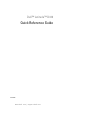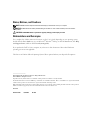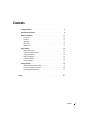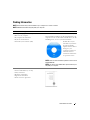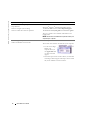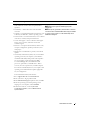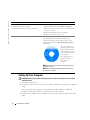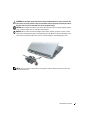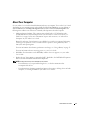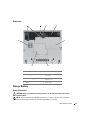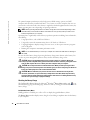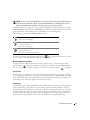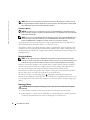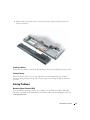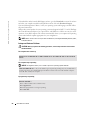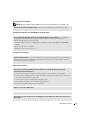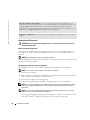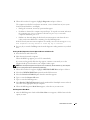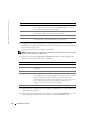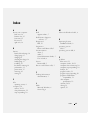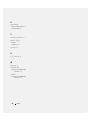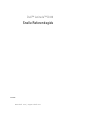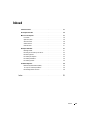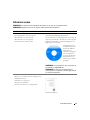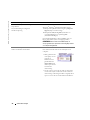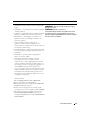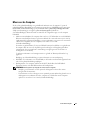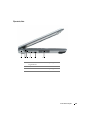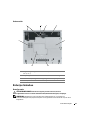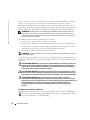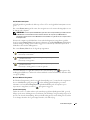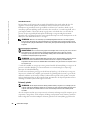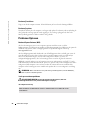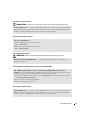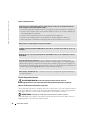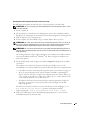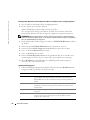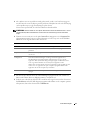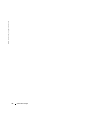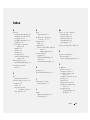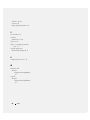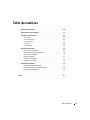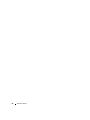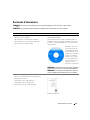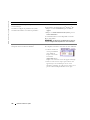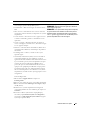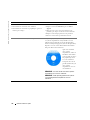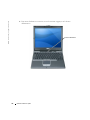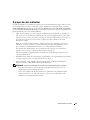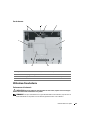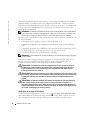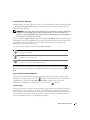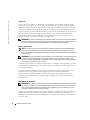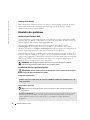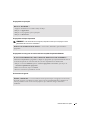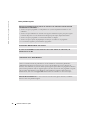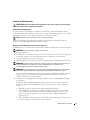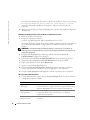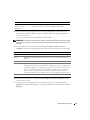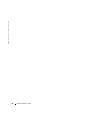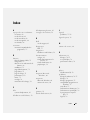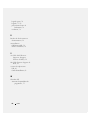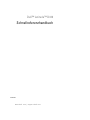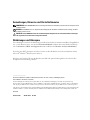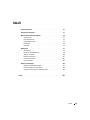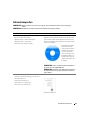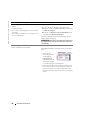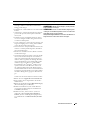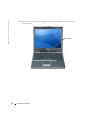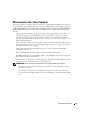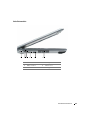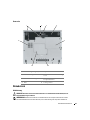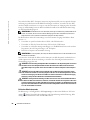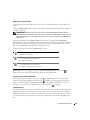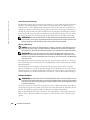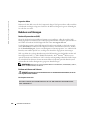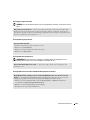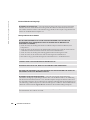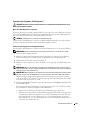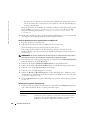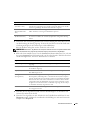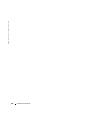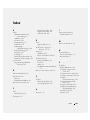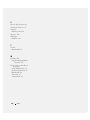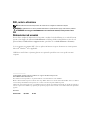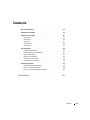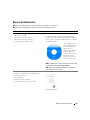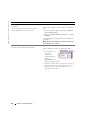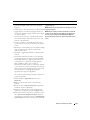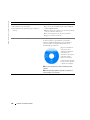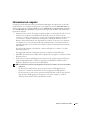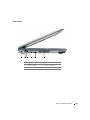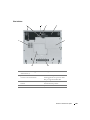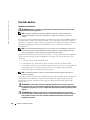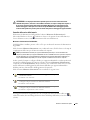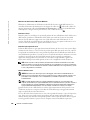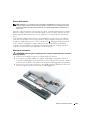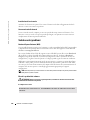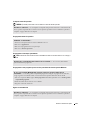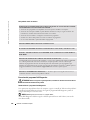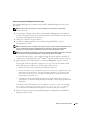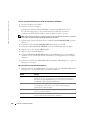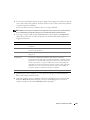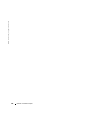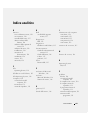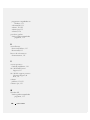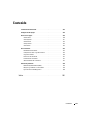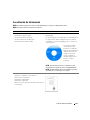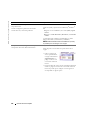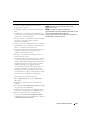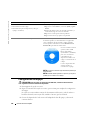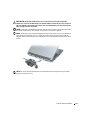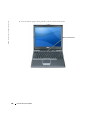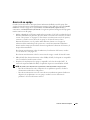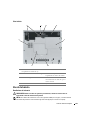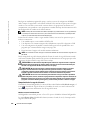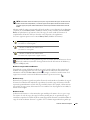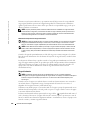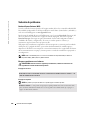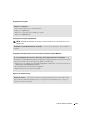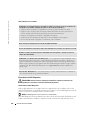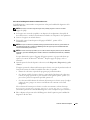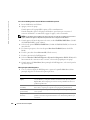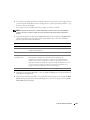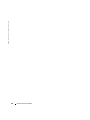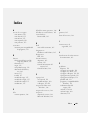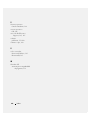Pagina wordt geladen...
Pagina wordt geladen...
Pagina wordt geladen...

4 Contents
Pagina wordt geladen...
Pagina wordt geladen...
Pagina wordt geladen...
Pagina wordt geladen...
Pagina wordt geladen...
Pagina wordt geladen...
Pagina wordt geladen...
Pagina wordt geladen...
Pagina wordt geladen...
Pagina wordt geladen...
Pagina wordt geladen...
Pagina wordt geladen...
Pagina wordt geladen...
Pagina wordt geladen...
Pagina wordt geladen...
Pagina wordt geladen...
Pagina wordt geladen...
Pagina wordt geladen...
Pagina wordt geladen...
Pagina wordt geladen...
Pagina wordt geladen...
Pagina wordt geladen...
Pagina wordt geladen...

Opmerkingen, Kennisgevingen en Veiligheidsmeldingen
OPMERKING: Een OPMERKING duidt belangrijke informatie aan voor een beter gebruik van de computer.
KENNISGEVING: Een KENNISGEVING duidt mogelijke beschadiging van de hardware of gegevensverlies aan en geeft
aan hoe u dergelijke problemen kunt voorkomen.
VEILIGHEIDSMELDINGEN: Een WAARSCHUWING duidt het risico van schade aan eigendommen, lichamelijk letsel
of overlijden aan.
Afkortingen en Acroniemen
Raadpleeg de
Gebruikshandleiding
voor een volledige lijst met afkortingen en acroniemen. (Afhankelijk van uw
besturingssysteem, dubbelklikt u op het pictogram
User's Guide
(Gebruikshandleiding) op het bureaublad van
Microsoft
®
Windows
®
of klikt u op Start
Help en ondersteuning
en dan
User and system guides
(gebruiks- en
systeemhandleidingen)).
Als u een Dell™ computer uit de n-serie hebt aangeschaft, zijn de verwijzingen naar de Microsoft
®
Windows
®
besturingssystemen in dit document niet van toepassing.
De cd's
Drivers and Utilities
(Stuur- en hulpprogramma's) en
Operating System
(Besturingssysteem) zijn
optioneel en worden mogelijk niet met alle computers verzonden.
_________________
De informatie in dit document kan zonder voorafgaande kennisgeving worden gewijzigd.
© 2004 Dell Inc. Alle rechten voorbehouden.
Verveelvoudiging van dit materiaal, op welke wijze dan ook, is alleen toegestaan na uitdrukkelijke schriftelijke toestemming van Dell Inc.
Merken in dit document: Dell, het DELL-logo en Latitude zijn merken van Dell Inc.; Microsoft en Windows zijn gedeponeerde merken van
Microsoft Corporation; Intel en Pentium zijn gedeponeerde merken van Intel Corporation.
Andere merken en handelsnamen die mogelijk in dit document worden gebruikt, dienen ter aanduiding van de rechthebbenden met betrekking
tot de merken en namen of ter aanduiding van hun producten. Dell Inc. claimt op geen enkele wijze enig eigendomsrecht ten aanzien van andere
merken of handelsnamen dan haar eigen merken en handelsnamen.
Model PP06S
November 2004 O/N C5268 Rev. A00

Inhoud 29
Inhoud
Informatie zoeken . . . . . . . . . . . . . . . . . . . . . . . . . . . . . . . . 31
De Computer Instellen
. . . . . . . . . . . . . . . . . . . . . . . . . . . . . . 35
Meer over de Computer
. . . . . . . . . . . . . . . . . . . . . . . . . . . . . 37
Front View
. . . . . . . . . . . . . . . . . . . . . . . . . . . . . . . . . . 38
Zijaanzicht, links
. . . . . . . . . . . . . . . . . . . . . . . . . . . . . . 39
Aanzicht rechts
. . . . . . . . . . . . . . . . . . . . . . . . . . . . . . . 40
Achteraanzicht
. . . . . . . . . . . . . . . . . . . . . . . . . . . . . . . 40
Onderaanzicht
. . . . . . . . . . . . . . . . . . . . . . . . . . . . . . . 41
Batterijen Gebruiken
. . . . . . . . . . . . . . . . . . . . . . . . . . . . . . . 41
Batterijprestatie
. . . . . . . . . . . . . . . . . . . . . . . . . . . . . . . 41
De lading van de batterij controleren-
. . . . . . . . . . . . . . . . . . . 42
De batterij opladen
. . . . . . . . . . . . . . . . . . . . . . . . . . . . . 44
Een batterij verwijderen
. . . . . . . . . . . . . . . . . . . . . . . . . . 45
Een batterij installeren
. . . . . . . . . . . . . . . . . . . . . . . . . . . 46
Een batterij opslaan
. . . . . . . . . . . . . . . . . . . . . . . . . . . . . 46
Problemen Oplossen
. . . . . . . . . . . . . . . . . . . . . . . . . . . . . . . 46
Notebook System Software (NSS)
. . . . . . . . . . . . . . . . . . . . . 46
Lock-ups en softwareproblemen
. . . . . . . . . . . . . . . . . . . . . . 46
De Dell-diagnostiek uitvoeren
. . . . . . . . . . . . . . . . . . . . . . . 48
Index . . . . . . . . . . . . . . . . . . . . . . . . . . . . . . . . . . . . . . . . . 53
Pagina wordt geladen...

Snelle Referentiegids 31
BESTANDSLOCATIE: J:\DL\DL044401\DTP\C5268ub0.fm
DELL VERTROUWELIJK – VOORLOPIGE VERSIE 12/8/04 – UITSLUITEND TER CONTROLE
Informatie zoeken
OPMERKING: Een aantal functies is mogelijk niet beschikbaar op uw computer of in bepaalde landen.
OPMERKING: Mogelijk is werd er bij uw computer additionele informatie meegeleverd.
Waar bent u naar op zoek? Hier vindt u het
• Een diagnostisch programma voor mijn computer
• Stuurprogramma's voor mijn computer
• Documentatie over mijn computer
• Documentatie over mijn apparaat
• Notebook System Software (NSS)
De cd Drivers and Utilities (Stuur- en hulpprogramma's),
(ook wel ResourceCD (hulp-cd) genoemd)
De documentatie en stuurprogramma's zijn reeds op de
computer geïnstalleerd. U kunt de cd voor het volgende
gebruiken
reinstall drivers
, run the
Dell Diagnostics
, of
raadpleeg de documentatie.
Mogelijk bevat de cd
leesmij-bestanden met
de laatst beschikbare
informatie over
technische wijzigingen
aan de computer of
geavanceerd technisch
naslagmateriaal voor
technici en gevorderde
gebruikers.
OPMERKING: U vindt updates voor stuurprogramma's en
documentatie op support.dell.com.
OPMERKING: De cd Drivers and Utilities (Hulp- en
stuurprogramma's) is optioneel en wordt mogelijk niet met
uw computer meegeleverd.
• Garantie-informatie
• Algemene voorwaarden (alleen Verenigde Staten)
• Veiligheidsinstructies
• Informatie over regelgeving
• Ergonomische informatie
• Licentieovereenkomst voor eindgebruikers
Dell™ Productinformatiegids

32 Snelle Referentiegids
www.dell.com | support.dell.com
BESTANDSLOCATIE: J:\DL\DL044401\DTP\C5268ub0.fm
DELL VERTROUWELIJK – VOORLOPIGE VERSIE 12/8/04 – UITSLUITEND TER CONTROLE
• Onderdelen verwijderen en vervangen
• Specificaties
• Systeeminstellingen configureren
• Probleemoplossing
Gebruikshandleiding
Microsoft
®
Windows
®
XP Help and Support Center
1
Klik op de knop
Start
en klik vervolgens op
Help and
Support
(Help en ondersteuning).
2
Klik op
User's and system guides
(Gebruikers- en
systeemhandleidingen) en op
User's guides
(Gebruikshandleidingen).
De Gebruikshandleiding is ook beschikbaar op de cd
Drivers and Utilities
(Stuur- en hulpprogramma's)
.
OPMERKING: De cd Drivers and Utilities (Hulp- en
stuurprogramma's) is optioneel en wordt mogelijk niet met
uw computer meegeleverd.
• Servicelabel en expresse-servicecode
• Microsoft Windows-licentielabel
Servicelabel en Microsoft Windows-licentielabel
Deze labels bevinden zich aan
de onderzijde van
de
computer.
• Maak gebruik van het
serviceplaatje om uw
computer te
identificeren als u
gebruikmaakt van
support.dell.com
of
contact opneemt met
de technische
ondersteuning.
• Voer de expresse-servicecode in zodat uw telefonische
verzoek naar de juiste medewerker van de technische
ondersteuning wordt doorgeleid. Het is mogelijk dat de
expresse-servicecode niet in alle landen beschikbaar is.
Waar bent u naar op zoek? Hier vindt u het

Snelle Referentiegids 33
BESTANDSLOCATIE: J:\DL\DL044401\DTP\C5268ub0.fm
DELL VERTROUWELIJK – VOORLOPIGE VERSIE 12/8/04 – UITSLUITEND TER CONTROLE
• Oplossingen — Hints en tips voor probleemoplossing,
artikelen van technici, on line cursussen, vaak gestelde
vragen
• Community — on line discussies met andere gebruikers
van Dell-producten
• Upgrades — Upgrade-informatie over onderdelen als het
geheugen, de harde schijf en het besturingssysteem
• Klantendienst — Contactgegevens, de status van
reparatieverzoeken en bestellingen, informatie over
garantie en reparatie
• Service en Ondersteuning — De status van
reparatieverzoeken, ondersteuningshistorie, het
servicecontract, on line discussies met medewerkers van
de technische ondersteuning
• Referentiemateriaal — Computerdocumentatie, details
over mijn computerinstellingen, productspecificaties en
white papers
• Downloads — Geautoriseerde stuurprogramma's,
patches en software -updates
• Notebook System Software (NSS) — Als u het
besturingssysteem voor uw computer opnieuw
installeert, moet u ook het hulpprogramma voor NSS
opnieuw installeren. NSS biedt essentiële updates voor
uw besturingssysteem en ondersteuning voor Dell™ 3.5-
inch USB-diskettestations, Intel
®
Pentium
®
M -
processors, optische schijven en USB-apparaten. NSS is
nodig om uw Dell-computer correct te laten werken.De
software detecteert automatisch de computer en het
besturingsysteem en installeert de updates die voor uw
configuratie van belang zijn.
NSS downloaden:
1
Ga naar
support.dell.com
en klik op
Downloads
.
2
Geef uw servicelabel of productmodel op.
3
Klik op
All
(Alles) in het vervolgkeuzemenu
Download
Category
(Downloadcategorie).
4
Selecteer het besturingssysteem en de taal van dat
besturingssysteem voor uw computer en klik op
Submit
.
5
Ga onder Select a Device (Apparaat selecteren) naar
System and Configuration Utilities
(Systeem- en
configuratiehulpprogramma's) en klik op
Dell Notebook
System Software
.
Dell Support-website — support.dell.com
OPMERKING: Selecteer uw regio om de juiste support -
website op te vragen.
OPMERKING: Bedrijfs-, overheids- en
onderwijsinstellingen die klant zijn bij Dell kunnen tevens
gebruikmaken van de aangepaste Dell Premier Support-
website op premier.support.dell.com. De website is mogelijk
niet in alle regio's beschikbaar.
Waar bent u naar op zoek? Hier vindt u het

34 Snelle Referentiegids
www.dell.com | support.dell.com
BESTANDSLOCATIE: J:\DL\DL044401\DTP\C5268ub0.fm
DELL VERTROUWELIJK – VOORLOPIGE VERSIE 12/8/04 – UITSLUITEND TER CONTROLE
• Werken met Windows XP
• Documentatie voor de computer
• Documentatie voor apparaten (zoals een modem)
Help en ondersteuning van Windows
1
Klik op de knop
Start
en klik vervolgens op
Help and
Support
(Help en ondersteuning).
2
Voer een woord of zin in die uw probleem beschrijft en
klik op het pijlpictogram.
3
Klik op het onderwerp dat uw probleem beschrijft.
4
Volg de aanwijzingen op het scherm.
• Het besturingsysteem opnieuw installeren
Cd besturingssysteem
Het besturingsysteem is reeds op de computer
geïnstalleerd. Om het besturingsysteem opnieuw te
installeren, moet u de cd met het besturingsysteem
gebruiken. Zie "
Windows XP opnieuw installeren"
voor
instructies.
Nadat u het
besturingsysteem
opnieuw hebt
geïnstalleerd, moet u de
cd
Drivers and Utilities
(Stuur- en
hulpprogramma's)
gebruiken om de
stuurprogramma's voor
apparaten die met de
computer werden geleverd
opnieuw te installeren.
Het productsleutel -label voor het besturingssysteem
bevindt zich op de computer.
OPMERKING: De kleur van de cd is afhankelijk van het
besturingsysteem dat u hebt besteld.
OPMERKING: De besturingsysteem -cd is optioneel en
wordt mogelijk niet met de computer meegeleverd.
Waar bent u naar op zoek? Hier vindt u het

Snelle Referentiegids 35
BESTANDSLOCATIE: J:\DL\DL044401\DTP\C5268ub0.fm
DELL VERTROUWELIJK – VOORLOPIGE VERSIE 12/8/04 – UITSLUITEND TER CONTROLE
De Computer Instellen
VEILIGHEIDSMELDINGEN: Voordat u de volgende procedures uitvoert, dient u de
veiligheidsinstructies in de Product Information Guide (productinformatiegids) te raadplegen.
1
Open de verpakking van de doos met accessoires.
2
Zet de inhoud van de doos met toebehoren apart. U zult deze nodig hebben om de setup van
de computer te voltooien.
De doos met accessoires bevat tevens gebruikersdocumentatie, software of door u bestelde
additionele hardware (zoals PC-kaarten, stuurprogramma's of batterijen).
3
Sluit de netadapter aan op de connector van de computer en de netspanning.
VEILIGHEIDSMELDINGEN: De AC-adapter werkt wereldwijd met alle stopcontacten.
Stroomconnectoren en stroomkabels verschillen echter van land tot land. Het gebruik van een
incompatibele kabel of het onjuist aansluiten van de kabel op de bedrading van de computer of op het
stopcontact kan brand of schade aan de apparatuur veroorzaken.
KENNISGEVING: Wanneer u de AC-adapter gebruikt, dient u de kabel zo te beveiligen dat deze niet kan
worden losgetrokken, niet in de knoop kan raken, dat er niet op kan worden gestapt en dat kapot wordt
gedrukt door objecten als stoelpoten of bureausteunen.
KENNISGEVING: Wanneer u de AC-adapterkabel van de computer loskoppelt, dient u de connector
vast te pakken (niet de kabel zelf). Trek met vaste grip en zonder worstelingen om schade aan de kabel te
voorkomen. Wanneer u de kabel van de AC-adapter oprolt, dient u ervoor te zorgen dat u de hoek tussen
de connector en de AC-adapter volgt om schade aan de kabel te vermijden.
OPMERKING: Sluit de computer niet aan op het dockingstation voordat u de computer ten minste
eenmaal heeft aan- en uitgezet.

36 Snelle Referentiegids
www.dell.com | support.dell.com
BESTANDSLOCATIE: J:\DL\DL044401\DTP\C5268ub0.fm
DELL VERTROUWELIJK – VOORLOPIGE VERSIE 12/8/04 – UITSLUITEND TER CONTROLE
4
Open het computerdisplay en druk op de aan/uit-knop om de computer aan te zetten.
aan/uitknop

Snelle Referentiegids 37
BESTANDSLOCATIE: J:\DL\DL044401\DTP\C5268ub0.fm
DELL VERTROUWELIJK – VOORLOPIGE VERSIE 12/8/04 – UITSLUITEND TER CONTROLE
Meer over de Computer
Zie de on line
gebruikshandleiding
voor gedetailleerde informatie over de computer. U opent de
gebruikshandleiding
(afhankelijk van uw besturingssysteem), door te dubbelklikken op het pictogram
User's Guide
(Gebruikshandleiding) op uw bureaublad of klik op
Start
,
Help and Support Center
(Help en ondersteuning) en vervolgens op
User and system guides
(Gebruiks-en
systeemhandleidingen). Hieronder wordt een aantal van de veelgestelde vragen over de computer
behandeld.
•
Modem en netwerkadapter:
De computer kan zowel een v.92 56K-modem en een 10/100/1000
Ethernet-netwerkadapter bevatten op het moederbord. De connectorlocaties zijn te zien bij
"Achteraanzicht" op pagina 40. Raadpleeg voor meer informatie over poorten en connectoren
"About Your Computer" (Over de computer) in de online
User's Guide
(Gebruikershandleiding).
Levensduur en gebruik batterij:
Er zijn verschillende batterijen beschikbaar voor gebruik met
de computer. Het uitvoeren van bepaalde typen bewerkingen, zoals langdurige draadloze
communicatie, kan een significante vermindering teweegbrengen in de levensduur- en
werkingsduur van de batterij.
U vindt meer informatie over batterijprestaties en -gebruik in "Batterijen Gebruiken" op
pagina 41.
Raadpleeg uw,
Gebruikshandleiding
voor meer informatie over stroombesparing.
•
Dell D/Bay:
Voor informatie over de Dell D/Bay en de hierdoor ondersteunde apparaten kunt
u de on line
gebruikshandleiding raadplegen
.
•
Dockingstations:
Uw computer ondersteunt de Dell™ Media Base, het Dell D/Dock
Expansion Station, en de Dell D/Port Advanced Port Replicator.
OPMERKING: Dockingstations zijn mogelijk niet in alle landen verkrijgbaar.
- Raadpleeg voor informatie over het optionele dockingstation de met het station
meegeleverde documentatie.
- Voor informatie over het verkrijgen van een optimale prestatie tijdens het gebruik van een
dockingstation in combinatie met deze computer, zie "Problemen met de computer
oplossen" in uw on line
User's Guide
(Gebruikshandleiding).

38 Snelle Referentiegids
www.dell.com | support.dell.com
BESTANDSLOCATIE: J:\DL\DL044401\DTP\C5268ub0.fm
DELL VERTROUWELIJK – VOORLOPIGE VERSIE 12/8/04 – UITSLUITEND TER CONTROLE
Front View
1 Displayvergrendeling 7 touchpad
2 display 8 knoppen voor
touchpad/track stick
3 volumeknoppen 9 trackstick
4 statuslampjes apparaat 10 luidspreker
5 dempknop 11 aan/uit-knop
6 toetsenbord 12 statuslampje toetsenbord en
draadloze verbinding
1
5
2
10
7
11
4
9
8
12
3
6

Snelle Referentiegids 39
BESTANDSLOCATIE: J:\DL\DL044401\DTP\C5268ub0.fm
DELL VERTROUWELIJK – VOORLOPIGE VERSIE 12/8/04 – UITSLUITEND TER CONTROLE
Zijaanzicht, links
1 sleuf voor een
veiligheidskabel
4 ventilatieopeningen
2
D/Bay-connector
5 infraroodsensor
3
USB-connector
6 ventilatieopeningen
2
56
4 1
3

40 Snelle Referentiegids
www.dell.com | support.dell.com
BESTANDSLOCATIE: J:\DL\DL044401\DTP\C5268ub0.fm
DELL VERTROUWELIJK – VOORLOPIGE VERSIE 12/8/04 – UITSLUITEND TER CONTROLE
Aanzicht rechts
Achteraanzicht
VEILIGHEIDSMELDINGEN: Zorg ervoor dat de ventilatiespleten niet geblokkeerd raken, dat er geen
voorwerpen in terecht komen en dat zich hierin geen stof ophoopts. Plaats de computer niet in een
omgeving waar weinig lucht beschikbaar is als de computer is ingeschakeld, zoals een gesloten
koffer. Als u dat toch doet, kan de computer beschadigd raken of brand veroorzaken.
KENNISGEVING: Om beschadiging van de computer te voorkomen, dient u 5 seconden te wachten
nadat u de computer hebt uitgeschakeld voordat u een extern apparaat loskoppelt.
1 vaste schijf 3 sleuf voor een PC-kaart
2 sleuf voor een smart card 4 audioconnectoren (2)
1 netwerkconnector (RJ-45) 4 aansluiting video
2 modemconnector (RJ-11) 5 connector voor netstroomadapter
3 USB-connector (2) 6 ventilatieopeningen
1 234
1 23456

Snelle Referentiegids 41
BESTANDSLOCATIE: J:\DL\DL044401\DTP\C5268ub0.fm
DELL VERTROUWELIJK – VOORLOPIGE VERSIE 12/8/04 – UITSLUITEND TER CONTROLE
Onderaanzicht
Batterijen Gebruiken
Batterijprestatie
VEILIGHEIDSMELDINGEN: Voordat u de volgende procedures uitvoert, dient u de
veiligheidsinstructies in de Product Information Guide (Productinformatiegids) te raadplegen.
OPMERKING: Raadpleeg voor meer informatie over de Dell-garantie voor uw computer de
Productinformatiegids of het papieren exemplaar van het garantiedocument dat met de computer werd
meegeleverd.
1 ontgrendeling sluiting
batterijvak (2)
5 vaste schijf
2 knop ladingmeterstatus 6 Connector Media Base-dockingstation
3 controle batterijlading 7 geheugenmodule/klep knoopcelbatterij
4 batterij 8
luchtspleten ventilator
7
1
5
6
8
3
4
2

42 Snelle Referentiegids
www.dell.com | support.dell.com
BESTANDSLOCATIE: J:\DL\DL044401\DTP\C5268ub0.fm
DELL VERTROUWELIJK – VOORLOPIGE VERSIE 12/8/04 – UITSLUITEND TER CONTROLE
Voor een optimale prestatie van de computer en om te helpen de BIOS-instellingen te behouden,
dient u ervoor te zorgen dat er te allen tijde een werkende batterij in de Dell™-computer
geïnstalleerd is. Maak gebruik van een batterij om de computer te bedienen als deze niet op een
stopcontact is aangesloten. Er wordt standaard één batterij meegeleverd; deze bevindt zich in het
batterijcompartiment. De werkduur van de batterij is afhankelijk van de werkomstandigheden.
OPMERKING: De werkingsduur van de batterij (de hoeveelheid tijd dat deze elektrische lading kan
vasthouden) neemt na verloop van tijd af. Afhankelijk van de frequentie waarmee de batterij wordt
gebruikt en de gebruiksomstandigheden kan het zijn dat u tijdens de levensduur van de computer een
nieuwe batterij moet aanschaffen.
De werkduur wordt aanzienlijk verminderd door onder andere:
• Het gebruik van optische stations, zoals dvd- of cd-stations
• Het gebruik van draadloze networkcommunicatieapparaten, PC-kaarten of USB-apparaten
• Het gebruik van zeer heldere weergaveinstellingen, driedimensionale screensavers of andere
programma's die veel energie verbruiken, zoals driedimensionale spelletjes
• De computer gebruiken in de maximale prestatiemodus
OPMERKING: Het wordt aanbevolen dat u de computer op een stopcontact aansluit wanneer deze naar
een CD of DVD schrijft.
U kunt de lading van de batterij controleren door op de ladingsstatusknop te drukken die zich op
de batterij bevindt.Ook kunt u energiebesparingsopties instellen die u waarschuwen als de batterij
bijna leeg is.
VEILIGHEIDSMELDINGEN: Het gebruik van een incompatibele batterij kan de kans op brand of een
explosie vergroten. Vervang de batterij uitsluitend met een compatibele batterij die u bij Dell hebt
aangeschaft. De lithium-ionbatterij is ontwikkeld voor gebruik met uw Dell-computer. Gebruik geen
batterij van een andere computer voor uw Dell-computer.
VEILIGHEIDSMELDINGEN: Gooi batterijen niet met het huisafval weg. Als de batterij geen energie
meer bevat, moet u contact opnemen met de plaatselijke vuilophaal- of milieudienst voor advies over
het verwijderen van een lithium-ionbatterij. Zie "Batterijen verwijderen" in de Productinformatiegids.
VEILIGHEIDSMELDINGEN: Misbruik van de batterij kan de kans op brand of chemische
brandwonden verhogen. Maak geen gaten in batterijen, gooi geen batterijen in het vuur, maak geen
batterijen open en stel geen batterijen bloot aan een temperatuur hoger dan 65°C. Bewaar batterijen uit
het bereik van kinderen. Ga uiterst voorzichtig met beschadigde of lekkende batterijen om.
Beschadigde batterijen kunnen lekken en lichamelijke schade of schade aan uw apparatuur
opleveren.
De lading van de batterij controleren-
De Dell QuickSet-batterijmeter, het venster en pictogram Microsoft
®
Windows
®
Power Meter
, de controle van de batterijlading, de gezondheidscontrole, en de waarschuwing als de batterij
bijna leeg is bieden informatie over de batterijlading.

Snelle Referentiegids 43
BESTANDSLOCATIE: J:\DL\DL044401\DTP\C5268ub0.fm
DELL VERTROUWELIJK – VOORLOPIGE VERSIE 12/8/04 – UITSLUITEND TER CONTROLE
Dell QuickSet-batterijmeter
Als Dell QuickSet is geïnstalleerd, drukt u op <Fn> <F3> om de QuickSet-batterijmeter weer te
geven.
Het venster
Battery meter
geeft de status, het energieniveau en de stroomvoltooiingstijd weer voor
de batterij in de computer.
OPMERKING: U kunt de optionele Media Base gebruiken om de computerbatterij op te laden wanneer
de Media Base zich in standalone-modus bevindt of wanneer de computer op de Media Base is
aangesloten. De extra stroom van de Media Base is beschikbaar voor gebruik door de computer zodra u
de computer dokt.
Wanneer de computer op de Media Base of een ander dockingstation is aangesloten (gedokt),
bevat het venster
Battery Meter
(batterijmeter) daarnaast een tabblad
Dock Battery
(Dokbatterij)
waarin de lading en huidige status wordt weergegeven voor de batterij in het batterijvak van de
Media Base of het andere dokkingstation.
Het venster
Battery Meter
bevat de volgende pictogrammen:
Voor meer informatie over QuickSet, kunt met de rechtermuisknop op het pictogram in het
meldingsgebied klikken (te vinden in de rechteronderhoek van het bureaublad van Windows. Klik
vervolgens op
Help
.
Microsoft Windows Energiemeter
De Windows Energiemeter geeft de resterende batterijlading weer. U controleert de energiemeter
door te dubbelklikken op het pictogram in het meldingsgebied. Raadpleeg voor meer
informatie over het tabblad
Energiemeter
de
gebruikshandleiding.
Als de computer op een
stopcontact is aangesloten, wordt een -pictogram weergegeven.
Controle batterijlading
Tijdens de eerste 3 seconden nadat u op de statusknop op de batterijladingsmeter klikt, geven de
lampjes op de meter de ladingsstatus van de batterij aan. Elk lampje vertegenwoordigt ongeveer 20
procent van de totale batterijlading. Als bijvoorbeeld tachtig procent van de lading resteert, zullen
er vier lampjes branden. Als er geen lampjes branden, is de batterij leeg.
• De computer of het dockingstation draait op batterijstroom.
• De batterij wordt ontladen.
• De computer of het dockingstation is aangesloten op een stopcontact en
gebruikt wisselstroom.
• De batterij wordt opgeladen.
• De computer of het dockingstation is aangesloten op een stopcontact en
gebruikt wisselstroom.
• De batterij is volledig geladen en wordt niet gebruikt.

44 Snelle Referentiegids
www.dell.com | support.dell.com
BESTANDSLOCATIE: J:\DL\DL044401\DTP\C5268ub0.fm
DELL VERTROUWELIJK – VOORLOPIGE VERSIE 12/8/04 – UITSLUITEND TER CONTROLE
Gezondheidscontrole
De levensduur van de batterij wordt grotendeels bepaald door het aantal malen dat deze al is
opgeladen. Na honderden oplaad- en ontlaadcycli verliezen batterijen een deel van hun
laadcapaciteit of gezondheid
. Om de gezondheid van de batterij te controleren, drukt u op de
statusknop op de batterijladingcontrole en houdt u deze ten minste 3 seconden ingedrukt. Als er
geen lampjes branden, verkeert de batterij in goede staat, en beschikt deze over meer dan 80
procent van zijn oorspronkelijke laadcapaciteit. Elk lampje vertegenwoordigd toenemende
degradatie. Als er vijf lampjes branden, resteert minder dan 60 procent van de laadcapaciteit van de
batterij en is het raadzaam om deze te vervangen.
OPMERKING: Wanneer u de statusknop op de batterijladingmeter minstens 3 seconden ingedrukt
houdt, branden de lampjes eerst om het ladingniveau van de batterij weer te geven.Vervolgens wordt
overgeschakeld op de gezondheidsstatus van de batterij, waarbij brandende lampjes toenemend verval
aangeven.
Waarschuwing bijna lege batterij
KENNISGEVING: Om te voorkomen dat gegevens beschadigd raken of verloren gaan, moet u uw werk
direct opslaan als u een waarschuwing ontvangt dat de batterij bijna leeg is. Sluit de computer
vervolgens op een stopcontact aan. Als de batterij volledig zonder stroom komt te staan, wordt
automatisch de diepe slaapmodus geactiveerd.
OPMERKING: U kunt de optionele Media Base gebruiken om de computerbatterij op te laden wanneer
de Media Base zich in standalone-modus bevindt of wanneer de computer op de Media Base is
aangesloten. De extra stroom van de Media Base is beschikbaar voor gebruik door de computer zodra u
de computer dokt.
U wordt door middel van een pop-upvenster gewaarschuwd als de batterijlading voor ongeveer 90
procent is verbruikt. Raadpleeg voor meer informatie over waarschuwingen over bijna lege
batterijen de
Gebruikshandleiding.
Er wordt een waarschuwing weergegeven dat de batterij bijna leeg is als de batterij voor ongeveer
90 procent is verbruikt. De computer geeft eenmaal een geluidssignaal af om aan te geven dat de
minimale werkduur van de batterij overblijft. Gedurende deze periode zal de speaker van tijd tot
tijd een geluidssignaal afgeven. De computer komt automatisch in de diepe slaapmodus wanneer
de lading van de batterij een kritiek laag niveau bereikt.
De batterij opladen
OPMERKING: De AC-adapter laadt een volledig ontladen batterij in ongeveer 2 uur volledig op als de
computer uitstaat. De oplaadtijd is langer als de computer aan staat. U kunt de batterij net zolang in de
computer laten zitten als u wilt. De interne circuits van de batterij voorkomen dat de batterij wordt
overladen.
Als u de computer aansluit op een stopcontact of een batterij aanbrengt terwijl de computer op een
stopcontact is aangesloten, zal de computer de lading en temperatuur van de batterij controleren.
Indien nodig zal de wisselstroomadapter de batterij opladen en de batterijlading op peil houden.

Snelle Referentiegids 45
BESTANDSLOCATIE: J:\DL\DL044401\DTP\C5268ub0.fm
DELL VERTROUWELIJK – VOORLOPIGE VERSIE 12/8/04 – UITSLUITEND TER CONTROLE
Als de batterij verhit is geraakt door gebruik in de computer of in een warme omgeving verkeert, is
het mogelijk dat de batterij niet oplaadt als u de computer op een stopcontact aansluit.
De batterij is te warm om te beginnen met opladen als het lampje afwisselend groen en oranje
knippert. Koppel de computer los van het stopcontact en laat de computer en batterij afkoelen tot
kamertemperatuur. Sluit de computer vervolgens aan op een stopcontact om de batterij te blijven
opladen.
Een batterij verwijderen
VEILIGHEIDSMELDINGEN: Voordat u de volgende procedures uitvoert, dient u de modem los te
koppelen van het telefoonnet.
1
Zorg ervoor dat de computer uit staat en dat deze niet op het stopcontact is aangesloten.
2
Als de computer op de Media Base of een ander dockingstation is aangesloten (gedokt) dient
u deze los te koppelen. Raadpleeg voor meer informatie de documentatie die met het
dockingstation werd meegeleverd.
3
Open de vergrendelingen voor het batterijvak onder aan de computer en verwijder de batterij
uit het vak.

46 Snelle Referentiegids
www.dell.com | support.dell.com
BESTANDSLOCATIE: J:\DL\DL044401\DTP\C5268ub0.fm
DELL VERTROUWELIJK – VOORLOPIGE VERSIE 12/8/04 – UITSLUITEND TER CONTROLE
Een batterij installeren
Zorg ervoor dat de computer uitstaat. Schuid de batterij in het vak tot de sluitingen klikken.
Een batterij opslaan
Verwijder de batterij als u de computer voor langere tijd opslaat. Een batterij verliest zijn lading als
deze gedurende een lange periode wordt opgeslagen. Na een lange opslagperiode, dient u de
batterij volledig opnieuw te laden voordat u deze gebruikt
Problemen Oplossen
Notebook System Software (NSS)
Als u het besturingssysteem voor uw computer opnieuw installeert, moet u ook het
hulpprogramma voor NSS opnieuw installeren. Dit hulpprogramma is beschikbaar op de optionele
cd
Drivers and Utilities
(stuur- en hulpprogramma's en op de Dell Support-website op
www.support.dell.com
.
Als u het hulpprogramma wilt downloaden van de Dell Support-website van Dell, gaat u naar de
sectie Downloads van de website. Selecteer hier uw model computer uit de vervolgkeuzelijst.
Selecteer de Downloadcategorie "System and Configuration Utilities" (systeem- en
configuratiehulpprogramma's), kies uw besturingsysteem en taal en volg dan de instructies.
NSSbiedt essentiële updates voor uw besturingssysteem en ondersteuning voor Dell™ 3.5-inch
USB-diskettestations, Intel
®
Pentium
®
M -processors, optische schijven en USB-apparaten. NSS is
nodig om uw Dell-computer correct te laten werken. De software detecteert automatisch de
computer en het besturingsysteem en installeert de updates die voor uw configuratie van belang
zijn.
OPMERKING: NSS is essentieel voor een juiste werking van USB-apparaten, inclusief Dell D/Bay-,
D/Dock-, D/Port- en D/View-apparaten.
Lock-ups en softwareproblemen
VEILIGHEIDSMELDINGEN: Voordat u de volgende Procedures uitvoert, dient u de
veiligheidsinstructies in de productinformatiegids te raadplegen.
De computer start niet op
ZORG ERVOOR DAT DE AC-ADAPTER STEVIG IS AANGESLOTEN OP DE COMPUTER EN HET
STOPCONTACT

Snelle Referentiegids 47
BESTANDSLOCATIE: J:\DL\DL044401\DTP\C5268ub0.fm
DELL VERTROUWELIJK – VOORLOPIGE VERSIE 12/8/04 – UITSLUITEND TER CONTROLE
De computer reageert niet meer
KENNISGEVING: U loopt het risico gegevens te verliezen als u het besturingsysteem niet afsluit.
Een programma reageert niet meer
Een programma blijft crashen
OPMERKING: Software wordt meestal geleverd met installatie-instructies oppapier of cd.
Een programma is ontwikkeld voor een eerdere versie van Windows
Er verschijnt een blauw venster-
ZET DE COMPUTER UIT — Als u geen reactie krijgt wanneer u een van de toetsen op uw toetsenbord
indrukt of uw muis beweegt, moet u de aan/uit-knop ten minste 8 tot 10 seconden ingedrukt houden
totdat de computer wordt afgesloten. Start de computer vervolgens opnieuw.
SLUIT HET PROGRAMMA AF —
1
Druk tegelijkertijd op <Ctrl><Shift><Esc>.
2
Klik op
Toepassingen.
3
Klik op het programma dat niet meer reageert.
4
Klik op
Taak beëindigen.
RAADPLEEG DE SOFTWAREHANDLEIDING —Zo nodig dient u het programma te verwijderen en
opnieuw te installeren.
ALS U WINDOWS XP GEBRUIKT, DIENT U DE WIZARD PROGRAMMACOMPATIBILITEIT UIT TE
VOEREND — De wizard Programmacompatibiliteit configureert een programma zodanig, dat het werkt
in een omgeving die lijkt op niet-Windows XP-besturingssysteemomgevingen.
1
Klik op de knop
Start,
plaats de muisaanwijzer op
Alle programma's
→
Accessoires
en klik vervolgens
op
Wizard Programmacompatibiliteit.
2
In het welkomstvenster klikt u op
Volgende.
3
Volg de aanwijzingen op het scherm.
ZET DE COMPUTER UIT — Als u geen reactie krijgt wanneer u een van de toetsen op uw toetsenbord
indrukt of uw muis beweegt, moet u de aan/uit-knop ten minste 8 tot 10 seconden ingedrukt houden
totdat de computer wordt afgesloten. Start de computer vervolgens opnieuw.

48 Snelle Referentiegids
www.dell.com | support.dell.com
BESTANDSLOCATIE: J:\DL\DL044401\DTP\C5268ub0.fm
DELL VERTROUWELIJK – VOORLOPIGE VERSIE 12/8/04 – UITSLUITEND TER CONTROLE
Andere softwareproblemen
De Dell-diagnostiek uitvoeren
VEILIGHEIDSMELDINGEN: Voordat u de volgende procedures uitvoert, dient u de
veiligheidsinstructies in de Product Information Guide (productinformatiegids) te raadplegen.
Wanneer het Dell-diagnoseprogramma te gebruiken
Als u problemen hebt met uw computer, dient u de controles uit te voeren die worden beschreven
in de sectie "Problemen oplossen" van de on line
Gebruikshandleiding
en dient u het programma
Dell-diagnostiek uit te voeren voordat u Dell benadert voor technische assistentie.
KENNISGEVING: Dell Diagnostics (Dell-diagnostiek) werkt alleen op Dell™-computers.
Start Dell Diagnostics vanaf de vaste schijf of vanaf de optionele
Drivers and Utilities
(Stuur- of
hulpprogramma's, ook bekend als de
ResourceCD
).
RAADPLEEG DE SOFTWAREHANDLEIDING OF NEEM CONTACT OP MET DE SOFTWARELEVERANCIER
VOOR INFORMATIE OVER PROBLEEMOPLOSSING —
• Ga na of het programma compatibel is met het besturingsysteem dat op de computer is geïnstalleerd.
• Controleer of de computer voldoet aan de minimale hardwarevereisten voor de software. Raadpleeg de
softwarehandleiding voor informatie.
• Controleer of het programma op juiste wijze is geïnstalleerd en geconfigureerd.
• Controleer of de stuurprogramma's voor het apparaat niet met het programma conflicteren.
• Indien nodig maakt u de installatie van het programma ongedaan en installeer u het opnieuw.
MAAK DIRECT EEN RESERVEKOPIE VAN UW BESTANDEN
GEBRUIK EEN ANTIVIRUSPROGRAMMA OM DE VASTE SCHIJF, DE DISKETTESTATIONS OF DE CD'S TE
SCANNEN
BEWAAR EN SLUIT ALLE OPEN BESTANDEN OF PROGRAMMA'S EN SLUIT DE COMPUTER AF VIA HET
MENU Start
SCAN DE COMPUTER OP SPYWARE — Als uw computer zeer traag is, vaak last heeft van pop-
upadvertenties of problemen met het opzetten van een internetverbinding, is uw computer mogelijk
geïnfecteerd met spyware. Gebruik een virusscanner met bescherming tegen spyware (mogelijk is voor
uw programma een upgrade nodig) om de computer te scannen en eventuele spyware te verwijderen. Ga
voor meer informatie naar support.dell.com en zoek op het trefwoord spyware.
VOER DE DELL-DIAGNOSTIEK UIT — Als alle tests met succes zijn afgewerkt, ligt de foutmelding aan
een softwareprobleem.

Snelle Referentiegids 49
BESTANDSLOCATIE: J:\DL\DL044401\DTP\C5268ub0.fm
DELL VERTROUWELIJK – VOORLOPIGE VERSIE 12/8/04 – UITSLUITEND TER CONTROLE
Dell Diagnostics (Dell-diagnostiek) starten vanaf de vaste schijf
Het Dell-diagnoseprogramma bevindt zich op een verborgen partitie op de harde schijf.
OPMERKING: Als op uw computer geen schermafbeelding kan worden weergegeven, dient u contact
op te nemen met Dell.
1
Zet de computer uit.
2
Als de computer is verbonden met een dockingstation, moet u deze verbinding verbreken.
Raadpleeg voor aanwijzingen de documentatie die met het dockingstation werd meegeleverd.
3
Sluit de computer op een stopcontact aan.
4
Zet de computer aan. Als het DELL™-logo verschijnt, drukt u direct op <F12>.
OPMERKING: Als u niets op het scherm ziet, houdt u de dempknop ingedrukt en drukt u op de aan/uit-
knop van de computer om Dell Diagnostics op te roepen. Op de computer wordt automatisch de 'Pre-
boot System Assistent' (systeemanalyse) uitgevoerd voordat de computer wordt opgestart.
OPMERKING: Als u een bericht ziet dat meld dat er geen partitie met diagnostiekhulpprogramma's is
gevonden, dient u de Dell-diagnostiek uit te voeren vanaf uw optionele CD Drivers and Utilities (stuur- en
hulpprogramma's).
Als u te lang wacht en het logo van het besturingssyteem verschijnt, moet u blijven wachten
tot u het bureaublad van Microsoft
®
Windows
®
ziet. Sluit vervolgens de computer af en
probeer het opnieuw.
5
Als de opstartbronlijst wordt weergegeven, markeert u
Diagnostics
(diagnostiek) en drukt u
op <Enter>.
De computer voert een Pre-boot System Assessment (systeemanalyse) uit, een reeks
aanvankelijke tests van het moederbord, toetsenbord, de harde schijf en het computerscherm.
• Geef tijdens de analyse antwoord op alle vragen die op het scherm worden weergegeven.
• Als er een fout wordt gedetecteerd, stopt de computer en klinkt een geluidssignaal
afgeven. Om met de analyse te stoppen en de computer opnieuw te starten, drukt u op
<n>; om met de volgende test verder te gaan, drukt u op <y>; om het onderdeel waar
een fout optrad opnieuw te testen, drukt u op <r>.
• Als tijdens de Pre-boot System Assessment fouten worden aangetroffen, schrijft u de
foutcode(s) op en neemt u contact op met Dell voordat u doorgaat met het Dell-
diagnoseprogramma.
Als de Pre-boot System Assessment succesvol wordt voltooid, ziet u de melding
Booting
Dell Diagnostic Utility Partition
(opstarten vanaf partitie met Dell-
diagnoseprogramma).
Druk op een willekeurige toets om door te gaan.
6
Druk op een willekeurige toets om het Dell-diagnoseprogramma uit te voeren vanaf de
desbetreffende partitie op de harde schijf.

50 Snelle Referentiegids
www.dell.com | support.dell.com
BESTANDSLOCATIE: J:\DL\DL044401\DTP\C5268ub0.fm
DELL VERTROUWELIJK – VOORLOPIGE VERSIE 12/8/04 – UITSLUITEND TER CONTROLE
Starting the Dell Diagnostics From the Optional cd Drivers and Utilities (stuur- en hulpprogramma's)
1
Voer de cd
Drivers and Utilities
(Stuur- en hulpprogramma's).
2
Zet de computer uit en start deze opnieuw.
Zodra het DELL-logo verschijnt, drukt u meteen op <F12>.
Als u te lang wacht en het logo van Windows verschijnt, moet u wachten totdat u het
bureaublad van Windows ziet. Zet vervolgens de computer uit en probeer het opnieuw.
OPMERKING: Met de volgende stappen wordt de opstartvolgorde slechts voor eenmaal gewijzigd.
Tijdens een volgende opstartprocedure, zal de computer opstarten volgens de volgorde van apparaten
die in de systeeminstellingen is aangegeven.
3
Als de opstartbronlijst wordt weergegeven, markeert u
CD/DVD/CD-RW-station
en drukt u
op <Enter>.
4
Selecteer de optie
CD/DVD/CD-RW-station
in het opstartmenu van de cd.
5
Selecteer de optie
Start de computer op via de cd-rom
in het menu dat verschijnt.
6
Ty p
1
om het menu
ResourceCD
op te roepen.
7
Ty p
2
om Dell Diagnostics te starten.
8
Selecteer
De Dell-diagnostiek uitvoeren
uit de genummerde lijst. Als er meerdere versies
worden aangegeven, moet u de versie selecteren die op uw computer van toepassing is.
9
Als het
Hoofdmenu
van het Dell Diagnostics (Dell-diagnostiek) wordt weergegeven,
selecteert u de test die u wilt uitvoeren.
Hoofdmenu Dell Diagnostics
1
Nadat het Dell-diagnoseprogramma is geladen en het scherm met het
Hoofdmenu
wordt
weergegeven, klikt u op de knop voor de gewenste optie.
Optie Functie
Expresse-test Voert een snelle test van de apparaten uit. Deze test neemt normaliter 10
tot 20 minuten in beslag en vereist geen interactie van uw kant. Voer
Express Test het eerste uit, zodat u kans heeft om snel het probleem te
vinden.
Uitgebreide Test Voert een grondige controle van de apparaten uit. Deze test neemt
normaliter 1 uur of meer in beslag. Zo nu en dan zult u vragen moeten
beantwoorden.
Aangepaste Test Test een specifiek apparaat. U kunt de tests die u wilt uitvoeren, zelf
aanpassen.
Symptomenstructuur Geeft een overzicht van de problemen die het vaakst optreden en stelt u in
staat om een test te selecteren op basis van de symptomen van het
probleem dat u ondervindt.

Snelle Referentiegids 51
BESTANDSLOCATIE: J:\DL\DL044401\DTP\C5268ub0.fm
DELL VERTROUWELIJK – VOORLOPIGE VERSIE 12/8/04 – UITSLUITEND TER CONTROLE
2
Als er tijdens een test een probleem wordt gedetecteerd, wordt er een bericht weergegeven
met de foutcode en een beschrijving van het probleem. Schrijf de foutcode en de beschrijving
van het probleem op en volg de aanwijzingen op het scherm.
Neem contact op met Dell, als u de foutconditie niet kunt herstellen.
OPMERKING: Het servicelabel voor de computer bevindt zich bovenaan elk testvenster. Als u contact
opneemt met Dell, zullen de medewerkers van de technische ondersteuning naar het servicelabel
vragen.
3
Wanneer u een test uitvoert van de optie
Custom Test
(Aangepaste test) of
Symptom Tree
(Symptomenstructuur), kunt u voor meer informatie over de test op een van de tabbladen
klikken die in de volgende tabel worden beschreven.
4
Als de tests zijn voltooid, moet u als u het Dell-diagnoseprogramma uitvoert vanaf de cd
Drivers and Utilities
(Stuur- en hulpprogramma's), verwijder de cd.
5
Zodra de tests voltooid zijn, d sluit u het testscherm om terug te keren naar het scherm met
het
Hoofd
menu
. Als u het Dell-diagnoseprogramma wilt afsluiten en de computer opnieuw
wilt opstarten, sluit u het scherm met het
Hoofdmenu
.
Tabblad Functie
Resultaat Geeft de testresultaten weer en eventueel aangetroffen foutcondities.
Fouten Geeft de aangetroffen foutcondities weer en een beschrijving van het
probleem.
Help Geeft een beschrijving van de test en mogelijke vereisten voor het uitvoeren
van de test.
Configuration Geeft de hardwareinstellingen voor het geselecteerde apparaat weer.
Het Dell-diagnoseprogramma haalt configuratiegegevens op voor alle
apparaten uit de systeeminstellingen, het geheugen, verschillende interne
tests en geeft de informatie weer in de lijst met apparaten in het
linkervenster van het scherm. De lijst met apparaten geeft mogelijk niet alle
namen weer van apparaten die op de computer zijn geïnstalleerd of alle
apparaten die met de computer zijn verbonden.
Parameters Hiermee kunt u de test aanpassen door de instellingen van de test te
wijzigen.
Pagina wordt geladen...

Index 53
Index
B
batterij
controle batterijlading, 43
de lading controleren, 42
energiemeter, 43
gezondheidscontrole, 44
installeren, 46
levensduur en gebruik
batterij, 36
opladen, 44
opslaan, 46
prestatie, 41
verwijderen, 45
waarschuwing bijna lege
batterij, 44
Besturingssysteem
Installatiehandleiding, 34
besturingssysteem
Cd, 34
C
Cd
besturingssysteem, 34
Cd besturingssysteem, 34
computer, 36
crasht, 47
reageert niet meer
computer crasht, 47
trage prestatie, 48
D
Dell
supportwebsite, 33
Dell Premier Support-
website, 31, 33
Diagnostiek
Dell, 48
diagnostiek
Drivers and Utilities CD (cd
stuur- en
hulpprogramma's, 31
documentatie
apparaat, 31
Gebruikshandleiding, 32
on line, 33
systeeminformatiegids, 31
G
garantie, 31
Gebruikshandleiding, 32
I
Informatie zoeken
documentatie, 31
L
labels
Microsoft Windows, 32
Servicelabel, 32
M
meer over uw computer
aanzicht links, 38
aanzicht rechts, 40
achteraanzicht, 40
onderaanzicht, 41
vooraanzicht, 38
Microsoft Windows-label, 32
O
opnieuw installeren
ResourceCD, 31
stuur- en hulpprogramma's, 31
P
problemen
blauw venster, 47
computer crasht, 47
computer reageert niet
meer, 47
computer start niet op, 46
lock-ups, 46
oplossen, 46
programma crasht, 47
programma reageert niet
meer, 47
programma's en
compatibiliteit met
Windows, 47
Pagina wordt geladen...
Pagina wordt geladen...
Pagina wordt geladen...
Pagina wordt geladen...
Pagina wordt geladen...
Pagina wordt geladen...
Pagina wordt geladen...
Pagina wordt geladen...
Pagina wordt geladen...
Pagina wordt geladen...
Pagina wordt geladen...
Pagina wordt geladen...
Pagina wordt geladen...
Pagina wordt geladen...
Pagina wordt geladen...
Pagina wordt geladen...
Pagina wordt geladen...
Pagina wordt geladen...
Pagina wordt geladen...
Pagina wordt geladen...
Pagina wordt geladen...
Pagina wordt geladen...
Pagina wordt geladen...
Pagina wordt geladen...
Pagina wordt geladen...
Pagina wordt geladen...
Pagina wordt geladen...
Pagina wordt geladen...
Pagina wordt geladen...
Pagina wordt geladen...
Pagina wordt geladen...
Pagina wordt geladen...
Pagina wordt geladen...
Pagina wordt geladen...
Pagina wordt geladen...
Pagina wordt geladen...
Pagina wordt geladen...
Pagina wordt geladen...
Pagina wordt geladen...
Pagina wordt geladen...
Pagina wordt geladen...
Pagina wordt geladen...
Pagina wordt geladen...
Pagina wordt geladen...
Pagina wordt geladen...
Pagina wordt geladen...
Pagina wordt geladen...
Pagina wordt geladen...
Pagina wordt geladen...
Pagina wordt geladen...
Pagina wordt geladen...
Pagina wordt geladen...
Pagina wordt geladen...
Pagina wordt geladen...
Pagina wordt geladen...
Pagina wordt geladen...
Pagina wordt geladen...
Pagina wordt geladen...
Pagina wordt geladen...
Pagina wordt geladen...
Pagina wordt geladen...
Pagina wordt geladen...
Pagina wordt geladen...
Pagina wordt geladen...
Pagina wordt geladen...
Pagina wordt geladen...
Pagina wordt geladen...
Pagina wordt geladen...
Pagina wordt geladen...
Pagina wordt geladen...
Pagina wordt geladen...
Pagina wordt geladen...
Pagina wordt geladen...
Pagina wordt geladen...
Pagina wordt geladen...
Pagina wordt geladen...
Pagina wordt geladen...
Pagina wordt geladen...
Pagina wordt geladen...
Pagina wordt geladen...
Pagina wordt geladen...
Pagina wordt geladen...
Pagina wordt geladen...
Pagina wordt geladen...
Pagina wordt geladen...
Pagina wordt geladen...
Pagina wordt geladen...
Pagina wordt geladen...
Pagina wordt geladen...
Pagina wordt geladen...
Pagina wordt geladen...
Pagina wordt geladen...
Pagina wordt geladen...
Pagina wordt geladen...
Pagina wordt geladen...
Pagina wordt geladen...
Pagina wordt geladen...
Pagina wordt geladen...
Pagina wordt geladen...
Pagina wordt geladen...
Pagina wordt geladen...
Pagina wordt geladen...
Pagina wordt geladen...
Pagina wordt geladen...
Pagina wordt geladen...
Pagina wordt geladen...
Pagina wordt geladen...
Pagina wordt geladen...
Pagina wordt geladen...
Pagina wordt geladen...
Pagina wordt geladen...
Pagina wordt geladen...
Pagina wordt geladen...
Documenttranscriptie
4 Contents Opmerkingen, Kennisgevingen en Veiligheidsmeldingen OPMERKING: Een OPMERKING duidt belangrijke informatie aan voor een beter gebruik van de computer. KENNISGEVING: Een KENNISGEVING duidt mogelijke beschadiging van de hardware of gegevensverlies aan en geeft aan hoe u dergelijke problemen kunt voorkomen. VEILIGHEIDSMELDINGEN: Een WAARSCHUWING duidt het risico van schade aan eigendommen, lichamelijk letsel of overlijden aan. Afkortingen en Acroniemen Raadpleeg de Gebruikshandleiding voor een volledige lijst met afkortingen en acroniemen. (Afhankelijk van uw besturingssysteem, dubbelklikt u op het pictogram User's Guide (Gebruikshandleiding) op het bureaublad van Microsoft® Windows® of klikt u op Start Help en ondersteuning en dan User and system guides (gebruiks- en systeemhandleidingen)). Als u een Dell™ computer uit de n-serie hebt aangeschaft, zijn de verwijzingen naar de Microsoft® Windows® besturingssystemen in dit document niet van toepassing. De cd's Drivers and Utilities (Stuur- en hulpprogramma's) en Operating System (Besturingssysteem) zijn optioneel en worden mogelijk niet met alle computers verzonden. _________________ De informatie in dit document kan zonder voorafgaande kennisgeving worden gewijzigd. © 2004 Dell Inc. Alle rechten voorbehouden. Verveelvoudiging van dit materiaal, op welke wijze dan ook, is alleen toegestaan na uitdrukkelijke schriftelijke toestemming van Dell Inc. Merken in dit document: Dell, het DELL-logo en Latitude zijn merken van Dell Inc.; Microsoft en Windows zijn gedeponeerde merken van Microsoft Corporation; Intel en Pentium zijn gedeponeerde merken van Intel Corporation. Andere merken en handelsnamen die mogelijk in dit document worden gebruikt, dienen ter aanduiding van de rechthebbenden met betrekking tot de merken en namen of ter aanduiding van hun producten. Dell Inc. claimt op geen enkele wijze enig eigendomsrecht ten aanzien van andere merken of handelsnamen dan haar eigen merken en handelsnamen. Model PP06S November 2004 O/N C5268 Rev. A00 Inhoud Informatie zoeken . . . . . . . . . . . . . . . . . . . . . . . . . . . . . . . . 31 De Computer Instellen . . . . . . . . . . . . . . . . . . . . . . . . . . . . . . 35 Meer over de Computer . . . . . . . . . . . . . . . . . . . . . . . . . . . . . 37 . . . . . . . . . . . . . . . . . . . . . . . . . . . . . . Front View . . . . Zijaanzicht, links Aanzicht rechts . Achteraanzicht . Onderaanzicht . . . . . . . . . . . . . . . . . . . . . . . . . . . . . . . . . . . . . . . . . . . . . . . . . . . . . . . . . . . . . 38 39 40 40 41 Batterijen Gebruiken . . . . . . . . . . . . . . . . . . . . . . . . . . . . . . . 41 . . . . . . . . . . . . . . . . . . . . . . . . . . . . . . . . . . . . . . . . . . . . . . . . . . . . . . . . . . . . Batterijprestatie . . . . . . . . . . . . De lading van de batterij controlerenDe batterij opladen . . . . . . . . . . Een batterij verwijderen . . . . . . . Een batterij installeren . . . . . . . . Een batterij opslaan . . . . . . . . . . . . . . . . . . . . . . . . . . . . . 41 42 44 45 46 46 . . . . . . . . . . . . . . . . . . . . . . . . . . . . . . 46 . . . . . . . . . . . . . . . . . . . . . . . . . . . . . . . . . . . . . . . . . . 46 46 48 . . . . . . . . . . . . . . . . . . . . . . . . . . . . . . . . . . . . . . . . 53 Problemen Oplossen . Notebook System Software (NSS) Lock-ups en softwareproblemen. De Dell-diagnostiek uitvoeren . . Index . . . . . . . . . . . . . . . . . . . . . . . . . . . . . . . . . . . . . . . . . . . . . . . . . . . . . . . . . . . . . . . . . . . . . . . . . . . . . . . . . . . . . . . . . . . . . . . . . . . . . . . . . . . . . . . . . . . . . Inhoud 29 BESTANDSLOCATIE: J:\DL\DL044401\DTP\C5268ub0.fm Informatie zoeken OPMERKING: Een aantal functies is mogelijk niet beschikbaar op uw computer of in bepaalde landen. OPMERKING: Mogelijk is werd er bij uw computer additionele informatie meegeleverd. Waar bent u naar op zoek? Hier vindt u het • • • • • De cd Drivers and Utilities (Stuur- en hulpprogramma's), (ook wel ResourceCD (hulp-cd) genoemd) Een diagnostisch programma voor mijn computer Stuurprogramma's voor mijn computer Documentatie over mijn computer Documentatie over mijn apparaat Notebook System Software (NSS) De documentatie en stuurprogramma's zijn reeds op de computer geïnstalleerd. U kunt de cd voor het volgende gebruiken reinstall drivers, run the Dell Diagnostics, of raadpleeg de documentatie. Mogelijk bevat de cd leesmij-bestanden met de laatst beschikbare informatie over technische wijzigingen aan de computer of geavanceerd technisch naslagmateriaal voor technici en gevorderde gebruikers. OPMERKING: U vindt updates voor stuurprogramma's en documentatie op support.dell.com. OPMERKING: De cd Drivers and Utilities (Hulp- en stuurprogramma's) is optioneel en wordt mogelijk niet met uw computer meegeleverd. • • • • • • Garantie-informatie Algemene voorwaarden (alleen Verenigde Staten) Veiligheidsinstructies Informatie over regelgeving Ergonomische informatie Licentieovereenkomst voor eindgebruikers Dell™ Productinformatiegids DELL VERTROUWELIJK – VOORLOPIGE VERSIE 12/8/04 – UITSLUITEND TER CONTROLE Snelle Referentiegids 31 www.dell.com | support.dell.com BESTANDSLOCATIE: J:\DL\DL044401\DTP\C5268ub0.fm Waar bent u naar op zoek? Hier vindt u het • • • • Gebruikshandleiding Onderdelen verwijderen en vervangen Specificaties Systeeminstellingen configureren Probleemoplossing Microsoft® Windows® XP Help and Support Center 1 Klik op de knop Start en klik vervolgens op Help and Support (Help en ondersteuning). 2 Klik op User's and system guides (Gebruikers- en systeemhandleidingen) en op User's guides (Gebruikshandleidingen). De Gebruikshandleiding is ook beschikbaar op de cd Drivers and Utilities (Stuur- en hulpprogramma's). OPMERKING: De cd Drivers and Utilities (Hulp- en stuurprogramma's) is optioneel en wordt mogelijk niet met uw computer meegeleverd. • Servicelabel en expresse-servicecode • Microsoft Windows-licentielabel Servicelabel en Microsoft Windows-licentielabel Deze labels bevinden zich aan de onderzijde van de computer. • Maak gebruik van het serviceplaatje om uw computer te identificeren als u gebruikmaakt van support.dell.com of contact opneemt met de technische ondersteuning. • Voer de expresse-servicecode in zodat uw telefonische verzoek naar de juiste medewerker van de technische ondersteuning wordt doorgeleid. Het is mogelijk dat de expresse-servicecode niet in alle landen beschikbaar is. DELL VERTROUWELIJK – VOORLOPIGE VERSIE 12/8/04 – UITSLUITEND TER CONTROLE 32 Snelle Referentiegids BESTANDSLOCATIE: J:\DL\DL044401\DTP\C5268ub0.fm Waar bent u naar op zoek? Hier vindt u het • Oplossingen — Hints en tips voor probleemoplossing, artikelen van technici, on line cursussen, vaak gestelde vragen • Community — on line discussies met andere gebruikers van Dell-producten • Upgrades — Upgrade-informatie over onderdelen als het geheugen, de harde schijf en het besturingssysteem • Klantendienst — Contactgegevens, de status van reparatieverzoeken en bestellingen, informatie over garantie en reparatie • Service en Ondersteuning — De status van reparatieverzoeken, ondersteuningshistorie, het servicecontract, on line discussies met medewerkers van de technische ondersteuning • Referentiemateriaal — Computerdocumentatie, details over mijn computerinstellingen, productspecificaties en white papers • Downloads — Geautoriseerde stuurprogramma's, patches en software -updates • Notebook System Software (NSS) — Als u het besturingssysteem voor uw computer opnieuw installeert, moet u ook het hulpprogramma voor NSS opnieuw installeren. NSS biedt essentiële updates voor uw besturingssysteem en ondersteuning voor Dell™ 3.5inch USB-diskettestations, Intel® Pentium® M processors, optische schijven en USB-apparaten. NSS is nodig om uw Dell-computer correct te laten werken.De software detecteert automatisch de computer en het besturingsysteem en installeert de updates die voor uw configuratie van belang zijn. Dell Support-website — support.dell.com OPMERKING: Selecteer uw regio om de juiste support website op te vragen. OPMERKING: Bedrijfs-, overheids- en onderwijsinstellingen die klant zijn bij Dell kunnen tevens gebruikmaken van de aangepaste Dell Premier Supportwebsite op premier.support.dell.com. De website is mogelijk niet in alle regio's beschikbaar. NSS downloaden: 1 Ga naar support.dell.com en klik op Downloads. 2 Geef uw servicelabel of productmodel op. 3 Klik op All (Alles) in het vervolgkeuzemenu Download Category (Downloadcategorie). 4 Selecteer het besturingssysteem en de taal van dat besturingssysteem voor uw computer en klik op Submit. 5 Ga onder Select a Device (Apparaat selecteren) naar System and Configuration Utilities (Systeem- en configuratiehulpprogramma's) en klik op Dell Notebook System Software. DELL VERTROUWELIJK – VOORLOPIGE VERSIE 12/8/04 – UITSLUITEND TER CONTROLE Snelle Referentiegids 33 www.dell.com | support.dell.com BESTANDSLOCATIE: J:\DL\DL044401\DTP\C5268ub0.fm Waar bent u naar op zoek? Hier vindt u het • Werken met Windows XP • Documentatie voor de computer • Documentatie voor apparaten (zoals een modem) Help en ondersteuning van Windows 1 Klik op de knop Start en klik vervolgens op Help and Support (Help en ondersteuning). 2 Voer een woord of zin in die uw probleem beschrijft en klik op het pijlpictogram. 3 Klik op het onderwerp dat uw probleem beschrijft. 4 Volg de aanwijzingen op het scherm. • Het besturingsysteem opnieuw installeren Cd besturingssysteem Het besturingsysteem is reeds op de computer geïnstalleerd. Om het besturingsysteem opnieuw te installeren, moet u de cd met het besturingsysteem gebruiken. Zie "Windows XP opnieuw installeren" voor instructies. Nadat u het besturingsysteem opnieuw hebt geïnstalleerd, moet u de cd Drivers and Utilities (Stuur- en hulpprogramma's) gebruiken om de stuurprogramma's voor apparaten die met de computer werden geleverd opnieuw te installeren. Het productsleutel -label voor het besturingssysteem bevindt zich op de computer. OPMERKING: De kleur van de cd is afhankelijk van het besturingsysteem dat u hebt besteld. OPMERKING: De besturingsysteem -cd is optioneel en wordt mogelijk niet met de computer meegeleverd. DELL VERTROUWELIJK – VOORLOPIGE VERSIE 12/8/04 – UITSLUITEND TER CONTROLE 34 Snelle Referentiegids BESTANDSLOCATIE: J:\DL\DL044401\DTP\C5268ub0.fm De Computer Instellen VEILIGHEIDSMELDINGEN: Voordat u de volgende procedures uitvoert, dient u de veiligheidsinstructies in de Product Information Guide (productinformatiegids) te raadplegen. 1 Open de verpakking van de doos met accessoires. 2 Zet de inhoud van de doos met toebehoren apart. U zult deze nodig hebben om de setup van de computer te voltooien. De doos met accessoires bevat tevens gebruikersdocumentatie, software of door u bestelde additionele hardware (zoals PC-kaarten, stuurprogramma's of batterijen). 3 Sluit de netadapter aan op de connector van de computer en de netspanning. VEILIGHEIDSMELDINGEN: De AC-adapter werkt wereldwijd met alle stopcontacten. Stroomconnectoren en stroomkabels verschillen echter van land tot land. Het gebruik van een incompatibele kabel of het onjuist aansluiten van de kabel op de bedrading van de computer of op het stopcontact kan brand of schade aan de apparatuur veroorzaken. KENNISGEVING: Wanneer u de AC-adapter gebruikt, dient u de kabel zo te beveiligen dat deze niet kan worden losgetrokken, niet in de knoop kan raken, dat er niet op kan worden gestapt en dat kapot wordt gedrukt door objecten als stoelpoten of bureausteunen. KENNISGEVING: Wanneer u de AC-adapterkabel van de computer loskoppelt, dient u de connector vast te pakken (niet de kabel zelf). Trek met vaste grip en zonder worstelingen om schade aan de kabel te voorkomen. Wanneer u de kabel van de AC-adapter oprolt, dient u ervoor te zorgen dat u de hoek tussen de connector en de AC-adapter volgt om schade aan de kabel te vermijden. OPMERKING: Sluit de computer niet aan op het dockingstation voordat u de computer ten minste eenmaal heeft aan- en uitgezet. DELL VERTROUWELIJK – VOORLOPIGE VERSIE 12/8/04 – UITSLUITEND TER CONTROLE Snelle Referentiegids 35 BESTANDSLOCATIE: J:\DL\DL044401\DTP\C5268ub0.fm www.dell.com | support.dell.com 4 Open het computerdisplay en druk op de aan/uit-knop om de computer aan te zetten. aan/uitknop DELL VERTROUWELIJK – VOORLOPIGE VERSIE 12/8/04 – UITSLUITEND TER CONTROLE 36 Snelle Referentiegids BESTANDSLOCATIE: J:\DL\DL044401\DTP\C5268ub0.fm Meer over de Computer Zie de on line gebruikshandleiding voor gedetailleerde informatie over de computer. U opent de gebruikshandleiding (afhankelijk van uw besturingssysteem), door te dubbelklikken op het pictogram User's Guide (Gebruikshandleiding) op uw bureaublad of klik op Start, Help and Support Center (Help en ondersteuning) en vervolgens op User and system guides (Gebruiks-en systeemhandleidingen). Hieronder wordt een aantal van de veelgestelde vragen over de computer behandeld. • Modem en netwerkadapter: De computer kan zowel een v.92 56K-modem en een 10/100/1000 Ethernet-netwerkadapter bevatten op het moederbord. De connectorlocaties zijn te zien bij "Achteraanzicht" op pagina 40. Raadpleeg voor meer informatie over poorten en connectoren "About Your Computer" (Over de computer) in de online User's Guide (Gebruikershandleiding). Levensduur en gebruik batterij: Er zijn verschillende batterijen beschikbaar voor gebruik met de computer. Het uitvoeren van bepaalde typen bewerkingen, zoals langdurige draadloze communicatie, kan een significante vermindering teweegbrengen in de levensduur- en werkingsduur van de batterij. U vindt meer informatie over batterijprestaties en -gebruik in "Batterijen Gebruiken" op pagina 41. Raadpleeg uw, Gebruikshandleiding voor meer informatie over stroombesparing. • • Dell D/Bay: Voor informatie over de Dell D/Bay en de hierdoor ondersteunde apparaten kunt u de on line gebruikshandleiding raadplegen. Dockingstations: Uw computer ondersteunt de Dell™ Media Base, het Dell D/Dock Expansion Station, en de Dell D/Port Advanced Port Replicator. OPMERKING: Dockingstations zijn mogelijk niet in alle landen verkrijgbaar. - Raadpleeg voor informatie over het optionele dockingstation de met het station meegeleverde documentatie. - Voor informatie over het verkrijgen van een optimale prestatie tijdens het gebruik van een dockingstation in combinatie met deze computer, zie "Problemen met de computer oplossen" in uw on line User's Guide (Gebruikshandleiding). DELL VERTROUWELIJK – VOORLOPIGE VERSIE 12/8/04 – UITSLUITEND TER CONTROLE Snelle Referentiegids 37 BESTANDSLOCATIE: J:\DL\DL044401\DTP\C5268ub0.fm www.dell.com | support.dell.com Front View 1 2 12 3 11 4 10 5 9 6 8 7 1 Displayvergrendeling 7 touchpad 2 display 8 knoppen voor touchpad/track stick 3 volumeknoppen 9 trackstick 4 statuslampjes apparaat 10 luidspreker 5 dempknop 11 aan/uit-knop 6 toetsenbord 12 statuslampje toetsenbord en draadloze verbinding DELL VERTROUWELIJK – VOORLOPIGE VERSIE 12/8/04 – UITSLUITEND TER CONTROLE 38 Snelle Referentiegids BESTANDSLOCATIE: J:\DL\DL044401\DTP\C5268ub0.fm Zijaanzicht, links 1 2 3 4 5 6 1 sleuf voor een veiligheidskabel 4 ventilatieopeningen 2 D/Bay-connector 5 infraroodsensor 3 USB-connector 6 ventilatieopeningen DELL VERTROUWELIJK – VOORLOPIGE VERSIE 12/8/04 – UITSLUITEND TER CONTROLE Snelle Referentiegids 39 BESTANDSLOCATIE: J:\DL\DL044401\DTP\C5268ub0.fm www.dell.com | support.dell.com Aanzicht rechts 1 2 3 4 1 vaste schijf 3 sleuf voor een PC-kaart 2 sleuf voor een smart card 4 audioconnectoren (2) Achteraanzicht VEILIGHEIDSMELDINGEN: Zorg ervoor dat de ventilatiespleten niet geblokkeerd raken, dat er geen voorwerpen in terecht komen en dat zich hierin geen stof ophoopts. Plaats de computer niet in een omgeving waar weinig lucht beschikbaar is als de computer is ingeschakeld, zoals een gesloten koffer. Als u dat toch doet, kan de computer beschadigd raken of brand veroorzaken. KENNISGEVING: Om beschadiging van de computer te voorkomen, dient u 5 seconden te wachten nadat u de computer hebt uitgeschakeld voordat u een extern apparaat loskoppelt. 1 2 3 4 5 6 netwerkconnector (RJ-45) 4 aansluiting video 2 modemconnector (RJ-11) 5 connector voor netstroomadapter 3 USB-connector (2) 6 ventilatieopeningen 1 DELL VERTROUWELIJK – VOORLOPIGE VERSIE 12/8/04 – UITSLUITEND TER CONTROLE 40 Snelle Referentiegids BESTANDSLOCATIE: J:\DL\DL044401\DTP\C5268ub0.fm Onderaanzicht 2 1 3 4 8 5 7 6 1 ontgrendeling sluiting batterijvak (2) 5 vaste schijf 2 knop ladingmeterstatus 6 Connector Media Base-dockingstation 3 controle batterijlading 7 geheugenmodule/klep knoopcelbatterij 4 batterij 8 luchtspleten ventilator Batterijen Gebruiken Batterijprestatie VEILIGHEIDSMELDINGEN: Voordat u de volgende procedures uitvoert, dient u de veiligheidsinstructies in de Product Information Guide (Productinformatiegids) te raadplegen. OPMERKING: Raadpleeg voor meer informatie over de Dell-garantie voor uw computer de Productinformatiegids of het papieren exemplaar van het garantiedocument dat met de computer werd meegeleverd. DELL VERTROUWELIJK – VOORLOPIGE VERSIE 12/8/04 – UITSLUITEND TER CONTROLE Snelle Referentiegids 41 BESTANDSLOCATIE: J:\DL\DL044401\DTP\C5268ub0.fm www.dell.com | support.dell.com Voor een optimale prestatie van de computer en om te helpen de BIOS-instellingen te behouden, dient u ervoor te zorgen dat er te allen tijde een werkende batterij in de Dell™-computer geïnstalleerd is. Maak gebruik van een batterij om de computer te bedienen als deze niet op een stopcontact is aangesloten. Er wordt standaard één batterij meegeleverd; deze bevindt zich in het batterijcompartiment. De werkduur van de batterij is afhankelijk van de werkomstandigheden. OPMERKING: De werkingsduur van de batterij (de hoeveelheid tijd dat deze elektrische lading kan vasthouden) neemt na verloop van tijd af. Afhankelijk van de frequentie waarmee de batterij wordt gebruikt en de gebruiksomstandigheden kan het zijn dat u tijdens de levensduur van de computer een nieuwe batterij moet aanschaffen. De werkduur wordt aanzienlijk verminderd door onder andere: • Het gebruik van optische stations, zoals dvd- of cd-stations • Het gebruik van draadloze networkcommunicatieapparaten, PC-kaarten of USB-apparaten • Het gebruik van zeer heldere weergaveinstellingen, driedimensionale screensavers of andere programma's die veel energie verbruiken, zoals driedimensionale spelletjes • De computer gebruiken in de maximale prestatiemodus OPMERKING: Het wordt aanbevolen dat u de computer op een stopcontact aansluit wanneer deze naar een CD of DVD schrijft. U kunt de lading van de batterij controleren door op de ladingsstatusknop te drukken die zich op de batterij bevindt.Ook kunt u energiebesparingsopties instellen die u waarschuwen als de batterij bijna leeg is. VEILIGHEIDSMELDINGEN: Het gebruik van een incompatibele batterij kan de kans op brand of een explosie vergroten. Vervang de batterij uitsluitend met een compatibele batterij die u bij Dell hebt aangeschaft. De lithium-ionbatterij is ontwikkeld voor gebruik met uw Dell-computer. Gebruik geen batterij van een andere computer voor uw Dell-computer. VEILIGHEIDSMELDINGEN: Gooi batterijen niet met het huisafval weg. Als de batterij geen energie meer bevat, moet u contact opnemen met de plaatselijke vuilophaal- of milieudienst voor advies over het verwijderen van een lithium-ionbatterij. Zie "Batterijen verwijderen" in de Productinformatiegids. VEILIGHEIDSMELDINGEN: Misbruik van de batterij kan de kans op brand of chemische brandwonden verhogen. Maak geen gaten in batterijen, gooi geen batterijen in het vuur, maak geen batterijen open en stel geen batterijen bloot aan een temperatuur hoger dan 65°C. Bewaar batterijen uit het bereik van kinderen. Ga uiterst voorzichtig met beschadigde of lekkende batterijen om. Beschadigde batterijen kunnen lekken en lichamelijke schade of schade aan uw apparatuur opleveren. De lading van de batterij controlerenDe Dell QuickSet-batterijmeter, het venster en pictogram Microsoft ® Windows ® Power Meter , de controle van de batterijlading, de gezondheidscontrole, en de waarschuwing als de batterij bijna leeg is bieden informatie over de batterijlading. DELL VERTROUWELIJK – VOORLOPIGE VERSIE 12/8/04 – UITSLUITEND TER CONTROLE 42 Snelle Referentiegids BESTANDSLOCATIE: J:\DL\DL044401\DTP\C5268ub0.fm Dell QuickSet-batterijmeter Als Dell QuickSet is geïnstalleerd, drukt u op <Fn> <F3> om de QuickSet-batterijmeter weer te geven. Het venster Battery meter geeft de status, het energieniveau en de stroomvoltooiingstijd weer voor de batterij in de computer. OPMERKING: U kunt de optionele Media Base gebruiken om de computerbatterij op te laden wanneer de Media Base zich in standalone-modus bevindt of wanneer de computer op de Media Base is aangesloten. De extra stroom van de Media Base is beschikbaar voor gebruik door de computer zodra u de computer dokt. Wanneer de computer op de Media Base of een ander dockingstation is aangesloten (gedokt), bevat het venster Battery Meter (batterijmeter) daarnaast een tabblad Dock Battery (Dokbatterij) waarin de lading en huidige status wordt weergegeven voor de batterij in het batterijvak van de Media Base of het andere dokkingstation. Het venster Battery Meter bevat de volgende pictogrammen: • De computer of het dockingstation draait op batterijstroom. • De batterij wordt ontladen. • De computer of het dockingstation is aangesloten op een stopcontact en gebruikt wisselstroom. • De batterij wordt opgeladen. • De computer of het dockingstation is aangesloten op een stopcontact en gebruikt wisselstroom. • De batterij is volledig geladen en wordt niet gebruikt. Voor meer informatie over QuickSet, kunt met de rechtermuisknop op het pictogram in het meldingsgebied klikken (te vinden in de rechteronderhoek van het bureaublad van Windows. Klik vervolgens op Help. Microsoft Windows Energiemeter De Windows Energiemeter geeft de resterende batterijlading weer. U controleert de energiemeter door te dubbelklikken op het pictogram in het meldingsgebied. Raadpleeg voor meer informatie over het tabblad Energiemeter de gebruikshandleiding. Als de computer op een stopcontact is aangesloten, wordt een -pictogram weergegeven. Controle batterijlading Tijdens de eerste 3 seconden nadat u op de statusknop op de batterijladingsmeter klikt, geven de lampjes op de meter de ladingsstatus van de batterij aan. Elk lampje vertegenwoordigt ongeveer 20 procent van de totale batterijlading. Als bijvoorbeeld tachtig procent van de lading resteert, zullen er vier lampjes branden. Als er geen lampjes branden, is de batterij leeg. DELL VERTROUWELIJK – VOORLOPIGE VERSIE 12/8/04 – UITSLUITEND TER CONTROLE Snelle Referentiegids 43 BESTANDSLOCATIE: J:\DL\DL044401\DTP\C5268ub0.fm www.dell.com | support.dell.com Gezondheidscontrole De levensduur van de batterij wordt grotendeels bepaald door het aantal malen dat deze al is opgeladen. Na honderden oplaad- en ontlaadcycli verliezen batterijen een deel van hun laadcapaciteit of gezondheid. Om de gezondheid van de batterij te controleren, drukt u op de statusknop op de batterijladingcontrole en houdt u deze ten minste 3 seconden ingedrukt. Als er geen lampjes branden, verkeert de batterij in goede staat, en beschikt deze over meer dan 80 procent van zijn oorspronkelijke laadcapaciteit. Elk lampje vertegenwoordigd toenemende degradatie. Als er vijf lampjes branden, resteert minder dan 60 procent van de laadcapaciteit van de batterij en is het raadzaam om deze te vervangen. OPMERKING: Wanneer u de statusknop op de batterijladingmeter minstens 3 seconden ingedrukt houdt, branden de lampjes eerst om het ladingniveau van de batterij weer te geven.Vervolgens wordt overgeschakeld op de gezondheidsstatus van de batterij, waarbij brandende lampjes toenemend verval aangeven. Waarschuwing bijna lege batterij KENNISGEVING: Om te voorkomen dat gegevens beschadigd raken of verloren gaan, moet u uw werk direct opslaan als u een waarschuwing ontvangt dat de batterij bijna leeg is. Sluit de computer vervolgens op een stopcontact aan. Als de batterij volledig zonder stroom komt te staan, wordt automatisch de diepe slaapmodus geactiveerd. OPMERKING: U kunt de optionele Media Base gebruiken om de computerbatterij op te laden wanneer de Media Base zich in standalone-modus bevindt of wanneer de computer op de Media Base is aangesloten. De extra stroom van de Media Base is beschikbaar voor gebruik door de computer zodra u de computer dokt. U wordt door middel van een pop-upvenster gewaarschuwd als de batterijlading voor ongeveer 90 procent is verbruikt. Raadpleeg voor meer informatie over waarschuwingen over bijna lege batterijen de Gebruikshandleiding. Er wordt een waarschuwing weergegeven dat de batterij bijna leeg is als de batterij voor ongeveer 90 procent is verbruikt. De computer geeft eenmaal een geluidssignaal af om aan te geven dat de minimale werkduur van de batterij overblijft. Gedurende deze periode zal de speaker van tijd tot tijd een geluidssignaal afgeven. De computer komt automatisch in de diepe slaapmodus wanneer de lading van de batterij een kritiek laag niveau bereikt. De batterij opladen OPMERKING: De AC-adapter laadt een volledig ontladen batterij in ongeveer 2 uur volledig op als de computer uitstaat. De oplaadtijd is langer als de computer aan staat. U kunt de batterij net zolang in de computer laten zitten als u wilt. De interne circuits van de batterij voorkomen dat de batterij wordt overladen. Als u de computer aansluit op een stopcontact of een batterij aanbrengt terwijl de computer op een stopcontact is aangesloten, zal de computer de lading en temperatuur van de batterij controleren. Indien nodig zal de wisselstroomadapter de batterij opladen en de batterijlading op peil houden. DELL VERTROUWELIJK – VOORLOPIGE VERSIE 12/8/04 – UITSLUITEND TER CONTROLE 44 Snelle Referentiegids BESTANDSLOCATIE: J:\DL\DL044401\DTP\C5268ub0.fm Als de batterij verhit is geraakt door gebruik in de computer of in een warme omgeving verkeert, is het mogelijk dat de batterij niet oplaadt als u de computer op een stopcontact aansluit. De batterij is te warm om te beginnen met opladen als het lampje afwisselend groen en oranje knippert. Koppel de computer los van het stopcontact en laat de computer en batterij afkoelen tot kamertemperatuur. Sluit de computer vervolgens aan op een stopcontact om de batterij te blijven opladen. Een batterij verwijderen VEILIGHEIDSMELDINGEN: Voordat u de volgende procedures uitvoert, dient u de modem los te koppelen van het telefoonnet. 1 Zorg ervoor dat de computer uit staat en dat deze niet op het stopcontact is aangesloten. 2 Als de computer op de Media Base of een ander dockingstation is aangesloten (gedokt) dient u deze los te koppelen. Raadpleeg voor meer informatie de documentatie die met het dockingstation werd meegeleverd. 3 Open de vergrendelingen voor het batterijvak onder aan de computer en verwijder de batterij uit het vak. DELL VERTROUWELIJK – VOORLOPIGE VERSIE 12/8/04 – UITSLUITEND TER CONTROLE Snelle Referentiegids 45 BESTANDSLOCATIE: J:\DL\DL044401\DTP\C5268ub0.fm www.dell.com | support.dell.com Een batterij installeren Zorg ervoor dat de computer uitstaat. Schuid de batterij in het vak tot de sluitingen klikken. Een batterij opslaan Verwijder de batterij als u de computer voor langere tijd opslaat. Een batterij verliest zijn lading als deze gedurende een lange periode wordt opgeslagen. Na een lange opslagperiode, dient u de batterij volledig opnieuw te laden voordat u deze gebruikt Problemen Oplossen Notebook System Software (NSS) Als u het besturingssysteem voor uw computer opnieuw installeert, moet u ook het hulpprogramma voor NSS opnieuw installeren. Dit hulpprogramma is beschikbaar op de optionele cd Drivers and Utilities (stuur- en hulpprogramma's en op de Dell Support-website op www.support.dell.com. Als u het hulpprogramma wilt downloaden van de Dell Support-website van Dell, gaat u naar de sectie Downloads van de website. Selecteer hier uw model computer uit de vervolgkeuzelijst. Selecteer de Downloadcategorie "System and Configuration Utilities" (systeem- en configuratiehulpprogramma's), kies uw besturingsysteem en taal en volg dan de instructies. NSSbiedt essentiële updates voor uw besturingssysteem en ondersteuning voor Dell™ 3.5-inch USB-diskettestations, Intel® Pentium® M -processors, optische schijven en USB-apparaten. NSS is nodig om uw Dell-computer correct te laten werken. De software detecteert automatisch de computer en het besturingsysteem en installeert de updates die voor uw configuratie van belang zijn. OPMERKING: NSS is essentieel voor een juiste werking van USB-apparaten, inclusief Dell D/Bay-, D/Dock-, D/Port- en D/View-apparaten. Lock-ups en softwareproblemen VEILIGHEIDSMELDINGEN: Voordat u de volgende Procedures uitvoert, dient u de veiligheidsinstructies in de productinformatiegids te raadplegen. De computer start niet op Z O R G E R V O O R D A T D E AC- A D A P T E R S T E V I G I S A A N G E S L O T E N O P D E C O M P U T E R E N H E T STOPCONTACT DELL VERTROUWELIJK – VOORLOPIGE VERSIE 12/8/04 – UITSLUITEND TER CONTROLE 46 Snelle Referentiegids BESTANDSLOCATIE: J:\DL\DL044401\DTP\C5268ub0.fm De computer reageert niet meer KENNISGEVING: U loopt het risico gegevens te verliezen als u het besturingsysteem niet afsluit. Z E T D E C O M P U T E R U I T — Als u geen reactie krijgt wanneer u een van de toetsen op uw toetsenbord indrukt of uw muis beweegt, moet u de aan/uit-knop ten minste 8 tot 10 seconden ingedrukt houden totdat de computer wordt afgesloten. Start de computer vervolgens opnieuw. Een programma reageert niet meer SLUIT HET PROGRAMMA AF — 1 Druk tegelijkertijd op <Ctrl><Shift><Esc>. 2 Klik op Toepassingen. 3 Klik op het programma dat niet meer reageert. 4 Klik op Taak beëindigen. Een programma blijft crashen OPMERKING: Software wordt meestal geleverd met installatie-instructies oppapier of cd. R A A D P L E E G D E S O F T W A R E H A N D L E I D I N G — Zo nodig dient u het programma te verwijderen en opnieuw te installeren. Een programma is ontwikkeld voor een eerdere versie van Windows ALS U WINDOWS XP GEBRUIKT, DIENT U DE WIZARD PROGRAMMACOMPATIBILITEIT UIT TE V O E R E N D — De wizard Programmacompatibiliteit configureert een programma zodanig, dat het werkt in een omgeving die lijkt op niet-Windows XP-besturingssysteemomgevingen. 1 Klik op de knop Start, plaats de muisaanwijzer op Alle programma's → Accessoires en klik vervolgens op Wizard Programmacompatibiliteit. 2 In het welkomstvenster klikt u op Volgende. 3 Volg de aanwijzingen op het scherm. Er verschijnt een blauw vensterZ E T D E C O M P U T E R U I T — Als u geen reactie krijgt wanneer u een van de toetsen op uw toetsenbord indrukt of uw muis beweegt, moet u de aan/uit-knop ten minste 8 tot 10 seconden ingedrukt houden totdat de computer wordt afgesloten. Start de computer vervolgens opnieuw. DELL VERTROUWELIJK – VOORLOPIGE VERSIE 12/8/04 – UITSLUITEND TER CONTROLE Snelle Referentiegids 47 BESTANDSLOCATIE: J:\DL\DL044401\DTP\C5268ub0.fm www.dell.com | support.dell.com Andere softwareproblemen RAADPLEEG DE SOFTWAREHANDLEIDING OF NEEM CONTACT OP MET DE SOFTWARELEVERANCIER VOOR INFORMATIE OVER PROBLEEMOPLOSSING — • Ga na of het programma compatibel is met het besturingsysteem dat op de computer is geïnstalleerd. • Controleer of de computer voldoet aan de minimale hardwarevereisten voor de software. Raadpleeg de softwarehandleiding voor informatie. • Controleer of het programma op juiste wijze is geïnstalleerd en geconfigureerd. • Controleer of de stuurprogramma's voor het apparaat niet met het programma conflicteren. • Indien nodig maakt u de installatie van het programma ongedaan en installeer u het opnieuw. MAAK DIRECT EEN RESERVEKOPIE VAN UW BESTANDEN GEBRUIK EEN ANTIVIRUSPROGRAMMA OM DE VASTE SCHIJF, DE DISKETTESTATIONS OF DE CD'S TE SCANNEN BEWAAR EN SLUIT ALLE OPEN BESTANDEN OF PROGRAMMA'S EN SLUIT DE COMPUTER AF VIA HET M E N U Start S C A N D E C O M P U T E R O P S P Y W A R E — Als uw computer zeer traag is, vaak last heeft van popupadvertenties of problemen met het opzetten van een internetverbinding, is uw computer mogelijk geïnfecteerd met spyware. Gebruik een virusscanner met bescherming tegen spyware (mogelijk is voor uw programma een upgrade nodig) om de computer te scannen en eventuele spyware te verwijderen. Ga voor meer informatie naar support.dell.com en zoek op het trefwoord spyware. V O E R D E D E L L - D I A G N O S T I E K U I T — Als alle tests met succes zijn afgewerkt, ligt de foutmelding aan een softwareprobleem. De Dell-diagnostiek uitvoeren VEILIGHEIDSMELDINGEN: Voordat u de volgende procedures uitvoert, dient u de veiligheidsinstructies in de Product Information Guide (productinformatiegids) te raadplegen. Wanneer het Dell-diagnoseprogramma te gebruiken Als u problemen hebt met uw computer, dient u de controles uit te voeren die worden beschreven in de sectie "Problemen oplossen" van de on line Gebruikshandleiding en dient u het programma Dell-diagnostiek uit te voeren voordat u Dell benadert voor technische assistentie. KENNISGEVING: Dell Diagnostics (Dell-diagnostiek) werkt alleen op Dell™-computers. Start Dell Diagnostics vanaf de vaste schijf of vanaf de optionele Drivers and Utilities (Stuur- of hulpprogramma's, ook bekend als de ResourceCD). DELL VERTROUWELIJK – VOORLOPIGE VERSIE 12/8/04 – UITSLUITEND TER CONTROLE 48 Snelle Referentiegids BESTANDSLOCATIE: J:\DL\DL044401\DTP\C5268ub0.fm Dell Diagnostics (Dell-diagnostiek) starten vanaf de vaste schijf Het Dell-diagnoseprogramma bevindt zich op een verborgen partitie op de harde schijf. OPMERKING: Als op uw computer geen schermafbeelding kan worden weergegeven, dient u contact op te nemen met Dell. 1 Zet de computer uit. 2 Als de computer is verbonden met een dockingstation, moet u deze verbinding verbreken. Raadpleeg voor aanwijzingen de documentatie die met het dockingstation werd meegeleverd. 3 Sluit de computer op een stopcontact aan. 4 Zet de computer aan. Als het DELL™-logo verschijnt, drukt u direct op <F12>. OPMERKING: Als u niets op het scherm ziet, houdt u de dempknop ingedrukt en drukt u op de aan/uitknop van de computer om Dell Diagnostics op te roepen. Op de computer wordt automatisch de 'Preboot System Assistent' (systeemanalyse) uitgevoerd voordat de computer wordt opgestart. OPMERKING: Als u een bericht ziet dat meld dat er geen partitie met diagnostiekhulpprogramma's is gevonden, dient u de Dell-diagnostiek uit te voeren vanaf uw optionele CD Drivers and Utilities (stuur- en hulpprogramma's). Als u te lang wacht en het logo van het besturingssyteem verschijnt, moet u blijven wachten tot u het bureaublad van Microsoft® Windows® ziet. Sluit vervolgens de computer af en probeer het opnieuw. 5 Als de opstartbronlijst wordt weergegeven, markeert u Diagnostics (diagnostiek) en drukt u op <Enter>. De computer voert een Pre-boot System Assessment (systeemanalyse) uit, een reeks aanvankelijke tests van het moederbord, toetsenbord, de harde schijf en het computerscherm. • Geef tijdens de analyse antwoord op alle vragen die op het scherm worden weergegeven. • Als er een fout wordt gedetecteerd, stopt de computer en klinkt een geluidssignaal afgeven. Om met de analyse te stoppen en de computer opnieuw te starten, drukt u op <n>; om met de volgende test verder te gaan, drukt u op <y>; om het onderdeel waar een fout optrad opnieuw te testen, drukt u op <r>. • Als tijdens de Pre-boot System Assessment fouten worden aangetroffen, schrijft u de foutcode(s) op en neemt u contact op met Dell voordat u doorgaat met het Delldiagnoseprogramma. Als de Pre-boot System Assessment succesvol wordt voltooid, ziet u de melding Booting Dell Diagnostic Utility Partition (opstarten vanaf partitie met Delldiagnoseprogramma). Druk op een willekeurige toets om door te gaan. 6 Druk op een willekeurige toets om het Dell-diagnoseprogramma uit te voeren vanaf de desbetreffende partitie op de harde schijf. DELL VERTROUWELIJK – VOORLOPIGE VERSIE 12/8/04 – UITSLUITEND TER CONTROLE Snelle Referentiegids 49 BESTANDSLOCATIE: J:\DL\DL044401\DTP\C5268ub0.fm www.dell.com | support.dell.com Starting the Dell Diagnostics From the Optional cd Drivers and Utilities (stuur- en hulpprogramma's) 1 Voer de cd Drivers and Utilities (Stuur- en hulpprogramma's). 2 Zet de computer uit en start deze opnieuw. Zodra het DELL-logo verschijnt, drukt u meteen op <F12>. Als u te lang wacht en het logo van Windows verschijnt, moet u wachten totdat u het bureaublad van Windows ziet. Zet vervolgens de computer uit en probeer het opnieuw. OPMERKING: Met de volgende stappen wordt de opstartvolgorde slechts voor eenmaal gewijzigd. Tijdens een volgende opstartprocedure, zal de computer opstarten volgens de volgorde van apparaten die in de systeeminstellingen is aangegeven. 3 Als de opstartbronlijst wordt weergegeven, markeert u CD/DVD/CD-RW-station en drukt u op <Enter>. 4 Selecteer de optie CD/DVD/CD-RW-station in het opstartmenu van de cd. 5 Selecteer de optie Start de computer op via de cd-rom in het menu dat verschijnt. 6 Typ 1 om het menu ResourceCD op te roepen. 7 Typ 2 om Dell Diagnostics te starten. 8 Selecteer De Dell-diagnostiek uitvoeren uit de genummerde lijst. Als er meerdere versies worden aangegeven, moet u de versie selecteren die op uw computer van toepassing is. 9 Als het Hoofdmenu van het Dell Diagnostics (Dell-diagnostiek) wordt weergegeven, selecteert u de test die u wilt uitvoeren. Hoofdmenu Dell Diagnostics 1 Nadat het Dell-diagnoseprogramma is geladen en het scherm met het Hoofdmenu wordt weergegeven, klikt u op de knop voor de gewenste optie. Optie Functie Expresse-test Voert een snelle test van de apparaten uit. Deze test neemt normaliter 10 tot 20 minuten in beslag en vereist geen interactie van uw kant. Voer Express Test het eerste uit, zodat u kans heeft om snel het probleem te vinden. Uitgebreide Test Voert een grondige controle van de apparaten uit. Deze test neemt normaliter 1 uur of meer in beslag. Zo nu en dan zult u vragen moeten beantwoorden. Aangepaste Test Test een specifiek apparaat. U kunt de tests die u wilt uitvoeren, zelf aanpassen. Symptomenstructuur Geeft een overzicht van de problemen die het vaakst optreden en stelt u in staat om een test te selecteren op basis van de symptomen van het probleem dat u ondervindt. DELL VERTROUWELIJK – VOORLOPIGE VERSIE 12/8/04 – UITSLUITEND TER CONTROLE 50 Snelle Referentiegids BESTANDSLOCATIE: J:\DL\DL044401\DTP\C5268ub0.fm 2 Als er tijdens een test een probleem wordt gedetecteerd, wordt er een bericht weergegeven met de foutcode en een beschrijving van het probleem. Schrijf de foutcode en de beschrijving van het probleem op en volg de aanwijzingen op het scherm. Neem contact op met Dell, als u de foutconditie niet kunt herstellen. OPMERKING: Het servicelabel voor de computer bevindt zich bovenaan elk testvenster. Als u contact opneemt met Dell, zullen de medewerkers van de technische ondersteuning naar het servicelabel vragen. 3 Wanneer u een test uitvoert van de optie Custom Test (Aangepaste test) of Symptom Tree (Symptomenstructuur), kunt u voor meer informatie over de test op een van de tabbladen klikken die in de volgende tabel worden beschreven. Tabblad Functie Resultaat Geeft de testresultaten weer en eventueel aangetroffen foutcondities. Fouten Geeft de aangetroffen foutcondities weer en een beschrijving van het probleem. Help Geeft een beschrijving van de test en mogelijke vereisten voor het uitvoeren van de test. Configuration Geeft de hardwareinstellingen voor het geselecteerde apparaat weer. Het Dell-diagnoseprogramma haalt configuratiegegevens op voor alle apparaten uit de systeeminstellingen, het geheugen, verschillende interne tests en geeft de informatie weer in de lijst met apparaten in het linkervenster van het scherm. De lijst met apparaten geeft mogelijk niet alle namen weer van apparaten die op de computer zijn geïnstalleerd of alle apparaten die met de computer zijn verbonden. Parameters Hiermee kunt u de test aanpassen door de instellingen van de test te wijzigen. 4 Als de tests zijn voltooid, moet u als u het Dell-diagnoseprogramma uitvoert vanaf de cd Drivers and Utilities (Stuur- en hulpprogramma's), verwijder de cd. 5 Zodra de tests voltooid zijn, d sluit u het testscherm om terug te keren naar het scherm met het Hoofd menu. Als u het Dell-diagnoseprogramma wilt afsluiten en de computer opnieuw wilt opstarten, sluit u het scherm met het Hoofdmenu. DELL VERTROUWELIJK – VOORLOPIGE VERSIE 12/8/04 – UITSLUITEND TER CONTROLE Snelle Referentiegids 51 Index B D M batterij controle batterijlading, 43 de lading controleren, 42 energiemeter, 43 gezondheidscontrole, 44 installeren, 46 levensduur en gebruik batterij, 36 opladen, 44 opslaan, 46 prestatie, 41 verwijderen, 45 waarschuwing bijna lege batterij, 44 Dell supportwebsite, 33 meer over uw computer aanzicht links, 38 aanzicht rechts, 40 achteraanzicht, 40 onderaanzicht, 41 vooraanzicht, 38 Besturingssysteem Installatiehandleiding, 34 besturingssysteem Cd, 34 Dell Premier Supportwebsite, 31, 33 Diagnostiek Dell, 48 diagnostiek Drivers and Utilities CD (cd stuur- en hulpprogramma's, 31 Microsoft Windows-label, 32 documentatie apparaat, 31 Gebruikshandleiding, 32 on line, 33 systeeminformatiegids, 31 opnieuw installeren ResourceCD, 31 stuur- en hulpprogramma's, 31 P G garantie, 31 C Cd besturingssysteem, 34 Cd besturingssysteem, 34 computer, 36 crasht, 47 reageert niet meer computer crasht, 47 trage prestatie, 48 O Gebruikshandleiding, 32 I Informatie zoeken documentatie, 31 L labels Microsoft Windows, 32 Servicelabel, 32 problemen blauw venster, 47 computer crasht, 47 computer reageert niet meer, 47 computer start niet op, 46 lock-ups, 46 oplossen, 46 programma crasht, 47 programma reageert niet meer, 47 programma's en compatibiliteit met Windows, 47 Index 53-
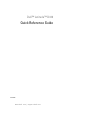 1
1
-
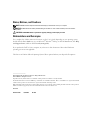 2
2
-
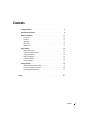 3
3
-
 4
4
-
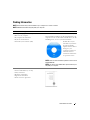 5
5
-
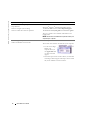 6
6
-
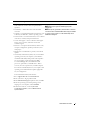 7
7
-
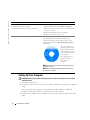 8
8
-
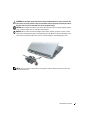 9
9
-
 10
10
-
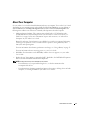 11
11
-
 12
12
-
 13
13
-
 14
14
-
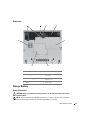 15
15
-
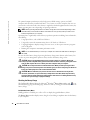 16
16
-
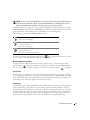 17
17
-
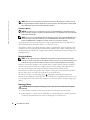 18
18
-
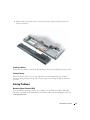 19
19
-
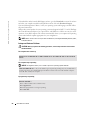 20
20
-
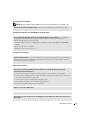 21
21
-
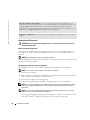 22
22
-
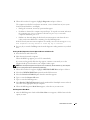 23
23
-
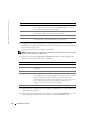 24
24
-
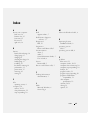 25
25
-
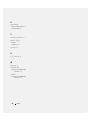 26
26
-
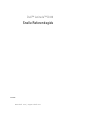 27
27
-
 28
28
-
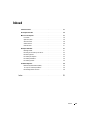 29
29
-
 30
30
-
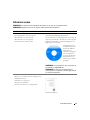 31
31
-
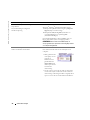 32
32
-
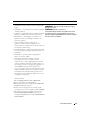 33
33
-
 34
34
-
 35
35
-
 36
36
-
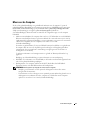 37
37
-
 38
38
-
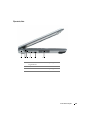 39
39
-
 40
40
-
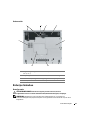 41
41
-
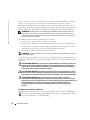 42
42
-
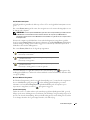 43
43
-
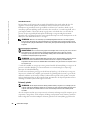 44
44
-
 45
45
-
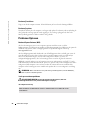 46
46
-
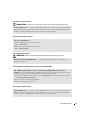 47
47
-
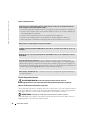 48
48
-
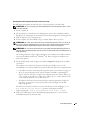 49
49
-
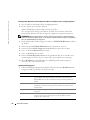 50
50
-
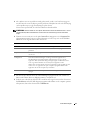 51
51
-
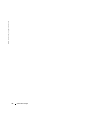 52
52
-
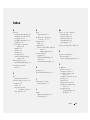 53
53
-
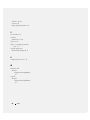 54
54
-
 55
55
-
 56
56
-
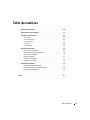 57
57
-
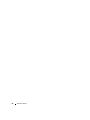 58
58
-
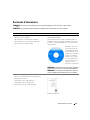 59
59
-
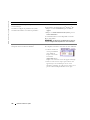 60
60
-
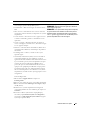 61
61
-
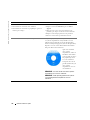 62
62
-
 63
63
-
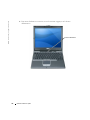 64
64
-
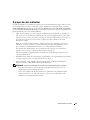 65
65
-
 66
66
-
 67
67
-
 68
68
-
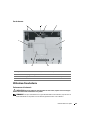 69
69
-
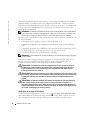 70
70
-
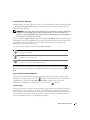 71
71
-
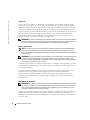 72
72
-
 73
73
-
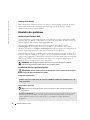 74
74
-
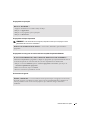 75
75
-
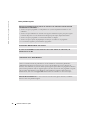 76
76
-
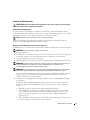 77
77
-
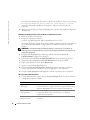 78
78
-
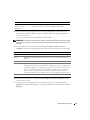 79
79
-
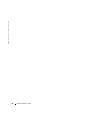 80
80
-
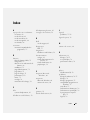 81
81
-
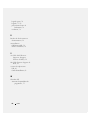 82
82
-
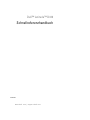 83
83
-
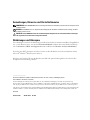 84
84
-
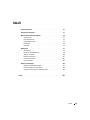 85
85
-
 86
86
-
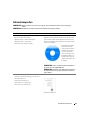 87
87
-
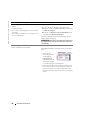 88
88
-
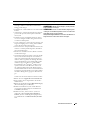 89
89
-
 90
90
-
 91
91
-
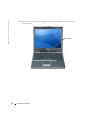 92
92
-
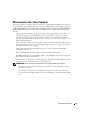 93
93
-
 94
94
-
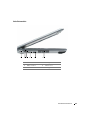 95
95
-
 96
96
-
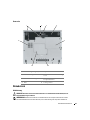 97
97
-
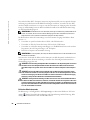 98
98
-
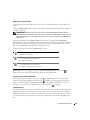 99
99
-
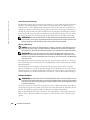 100
100
-
 101
101
-
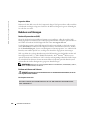 102
102
-
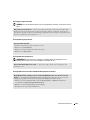 103
103
-
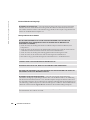 104
104
-
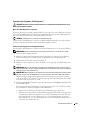 105
105
-
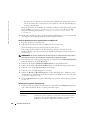 106
106
-
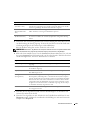 107
107
-
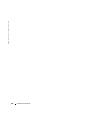 108
108
-
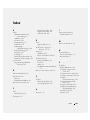 109
109
-
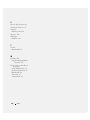 110
110
-
 111
111
-
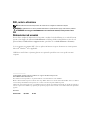 112
112
-
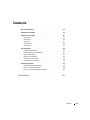 113
113
-
 114
114
-
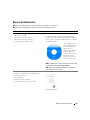 115
115
-
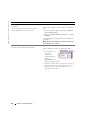 116
116
-
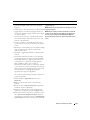 117
117
-
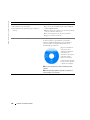 118
118
-
 119
119
-
 120
120
-
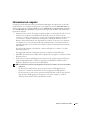 121
121
-
 122
122
-
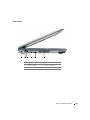 123
123
-
 124
124
-
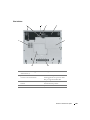 125
125
-
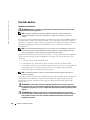 126
126
-
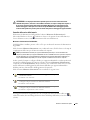 127
127
-
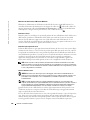 128
128
-
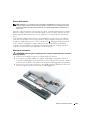 129
129
-
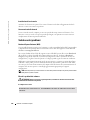 130
130
-
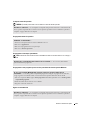 131
131
-
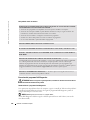 132
132
-
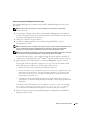 133
133
-
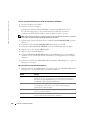 134
134
-
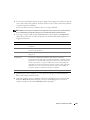 135
135
-
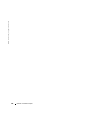 136
136
-
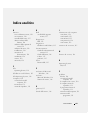 137
137
-
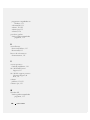 138
138
-
 139
139
-
 140
140
-
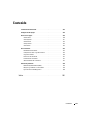 141
141
-
 142
142
-
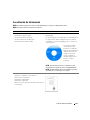 143
143
-
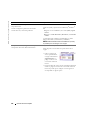 144
144
-
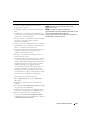 145
145
-
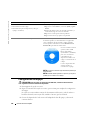 146
146
-
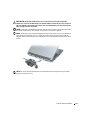 147
147
-
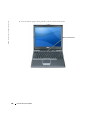 148
148
-
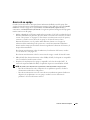 149
149
-
 150
150
-
 151
151
-
 152
152
-
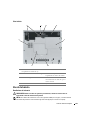 153
153
-
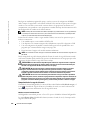 154
154
-
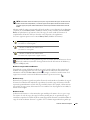 155
155
-
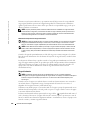 156
156
-
 157
157
-
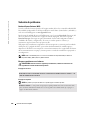 158
158
-
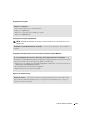 159
159
-
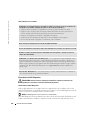 160
160
-
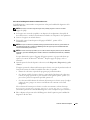 161
161
-
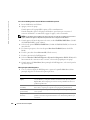 162
162
-
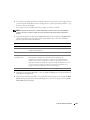 163
163
-
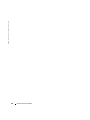 164
164
-
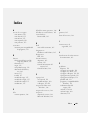 165
165
-
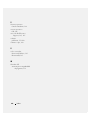 166
166
in andere talen
- English: Dell Latitude D410 Owner's manual
- italiano: Dell Latitude D410 Manuale del proprietario
- français: Dell Latitude D410 Le manuel du propriétaire
- español: Dell Latitude D410 El manual del propietario
- Deutsch: Dell Latitude D410 Bedienungsanleitung